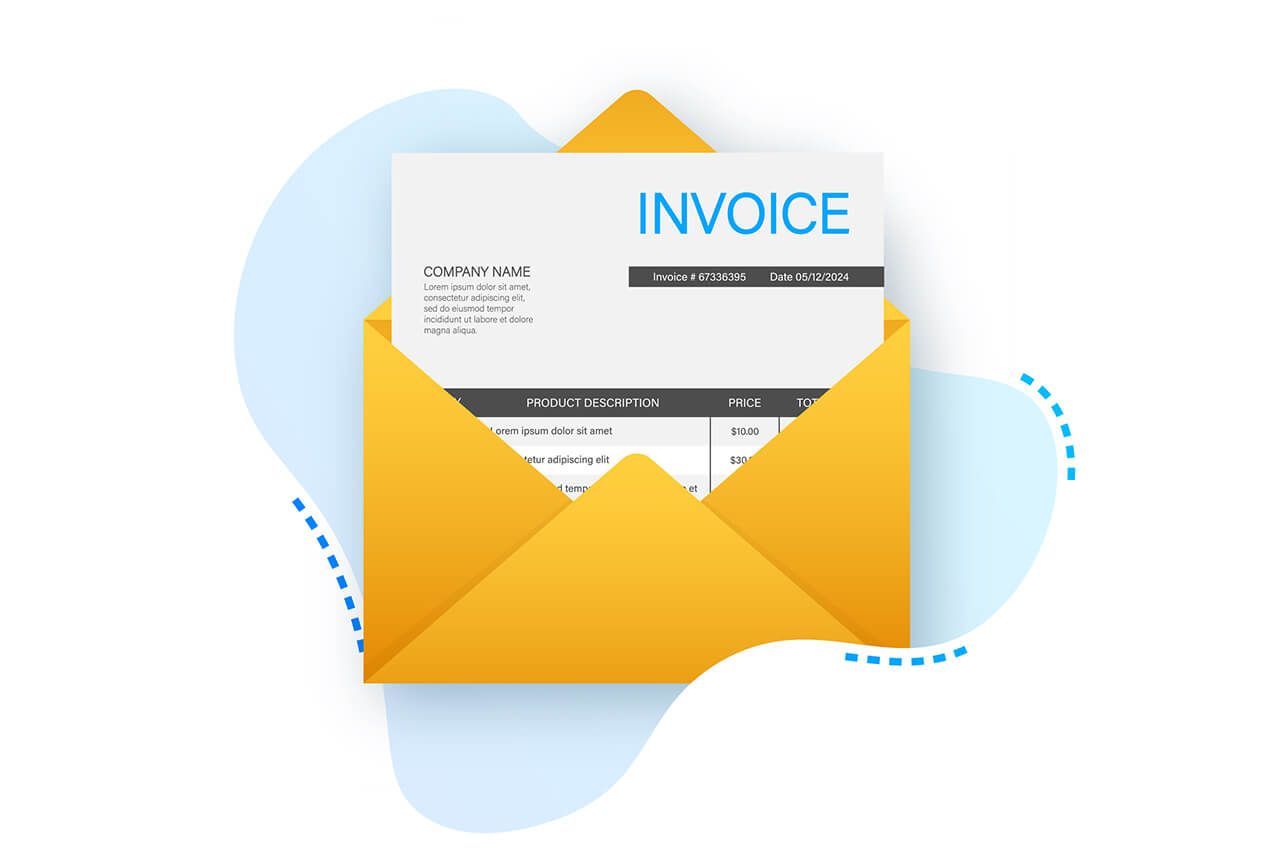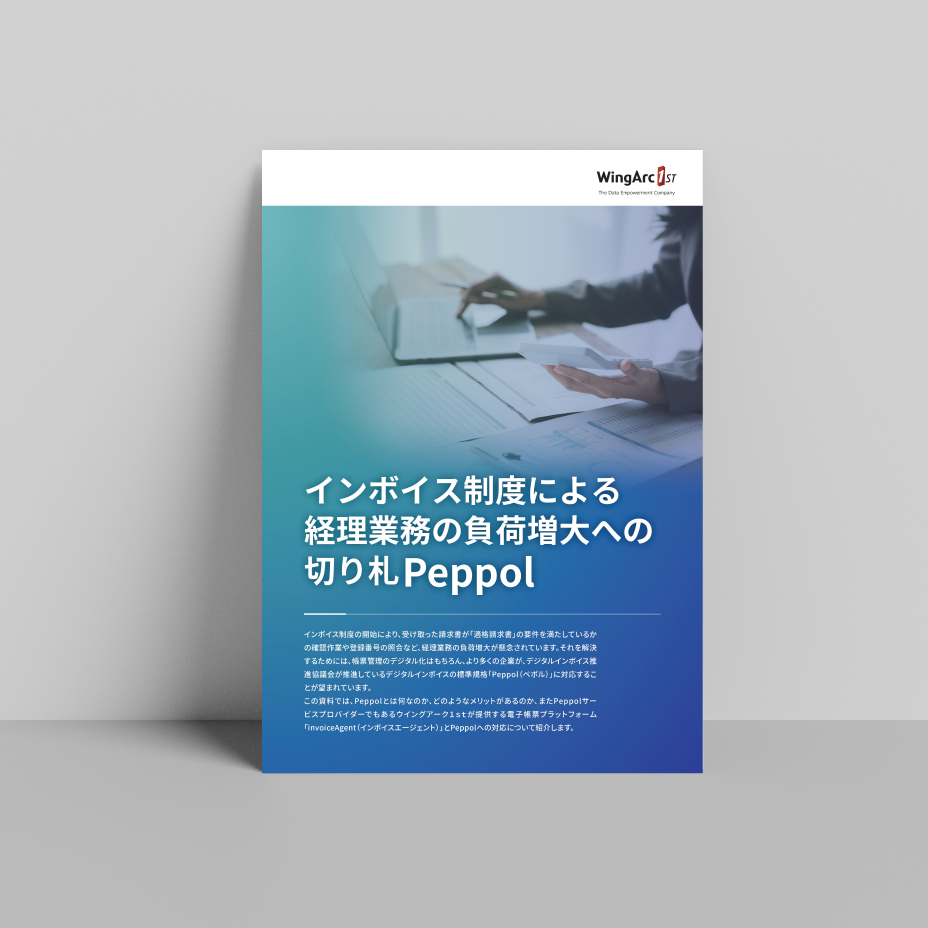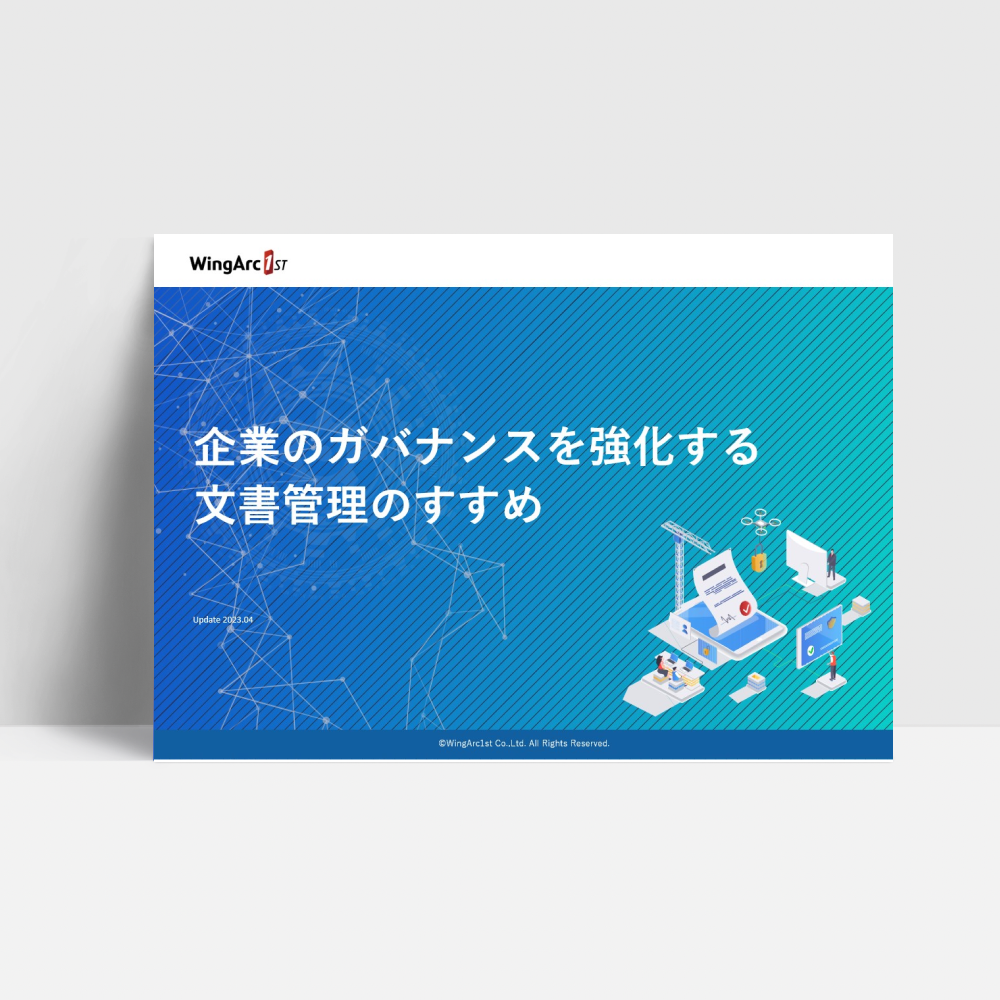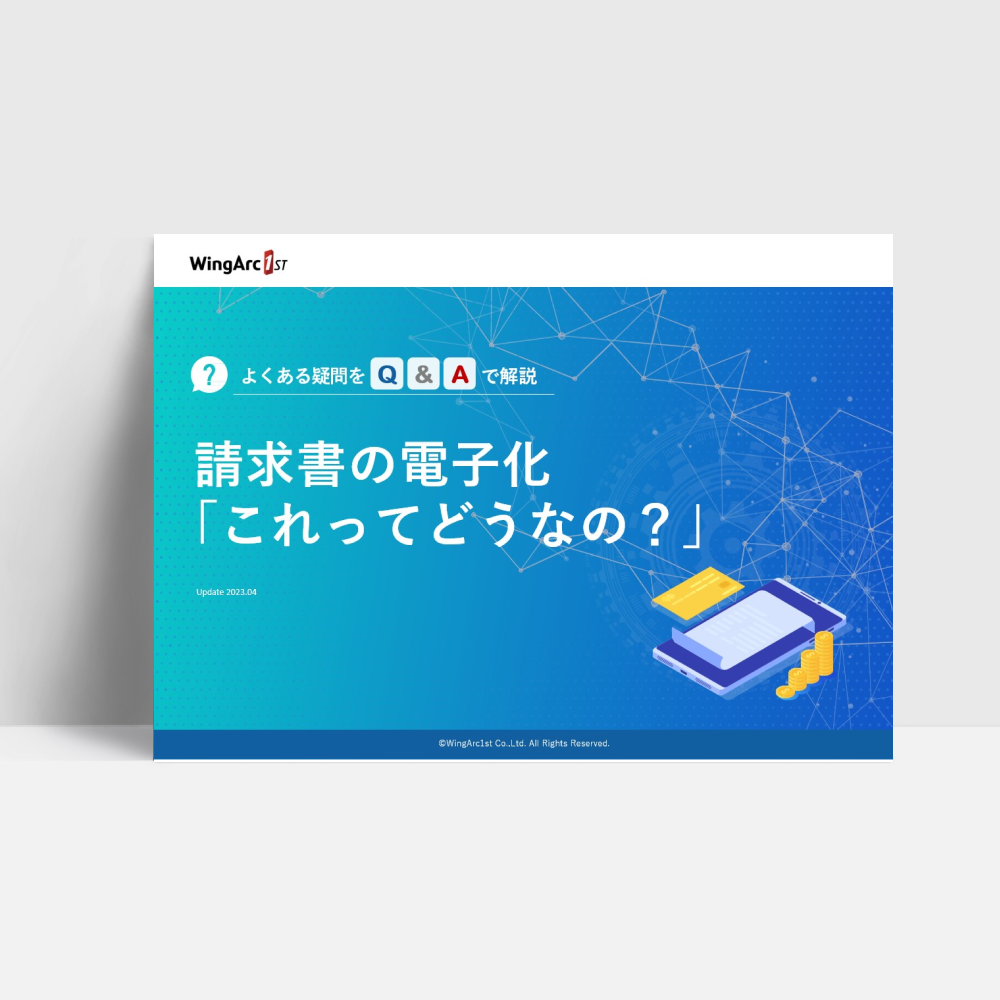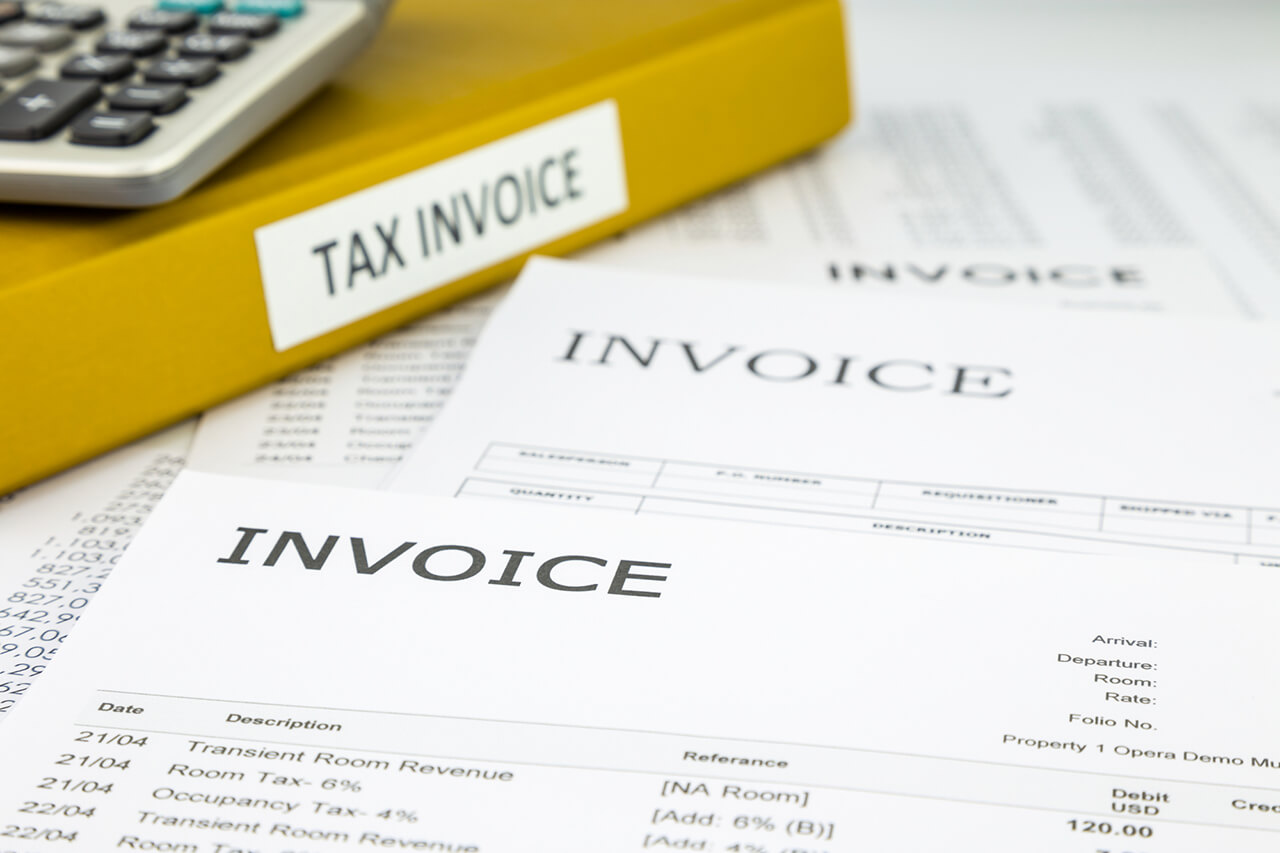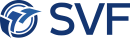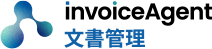エクセルの納品書フォーマットの作り方・手順
納品書は納品物の内容や金額などを伝えるための文書ですが、請求書と共通する記載項目が多いため、「納品書兼請求書」として発行している企業も少なくありません。
そこで今回は、インボイス制度(適格請求書等保存方式)における適格請求書の要件を満たす納品書テンプレートとして、以下を作成していきます。
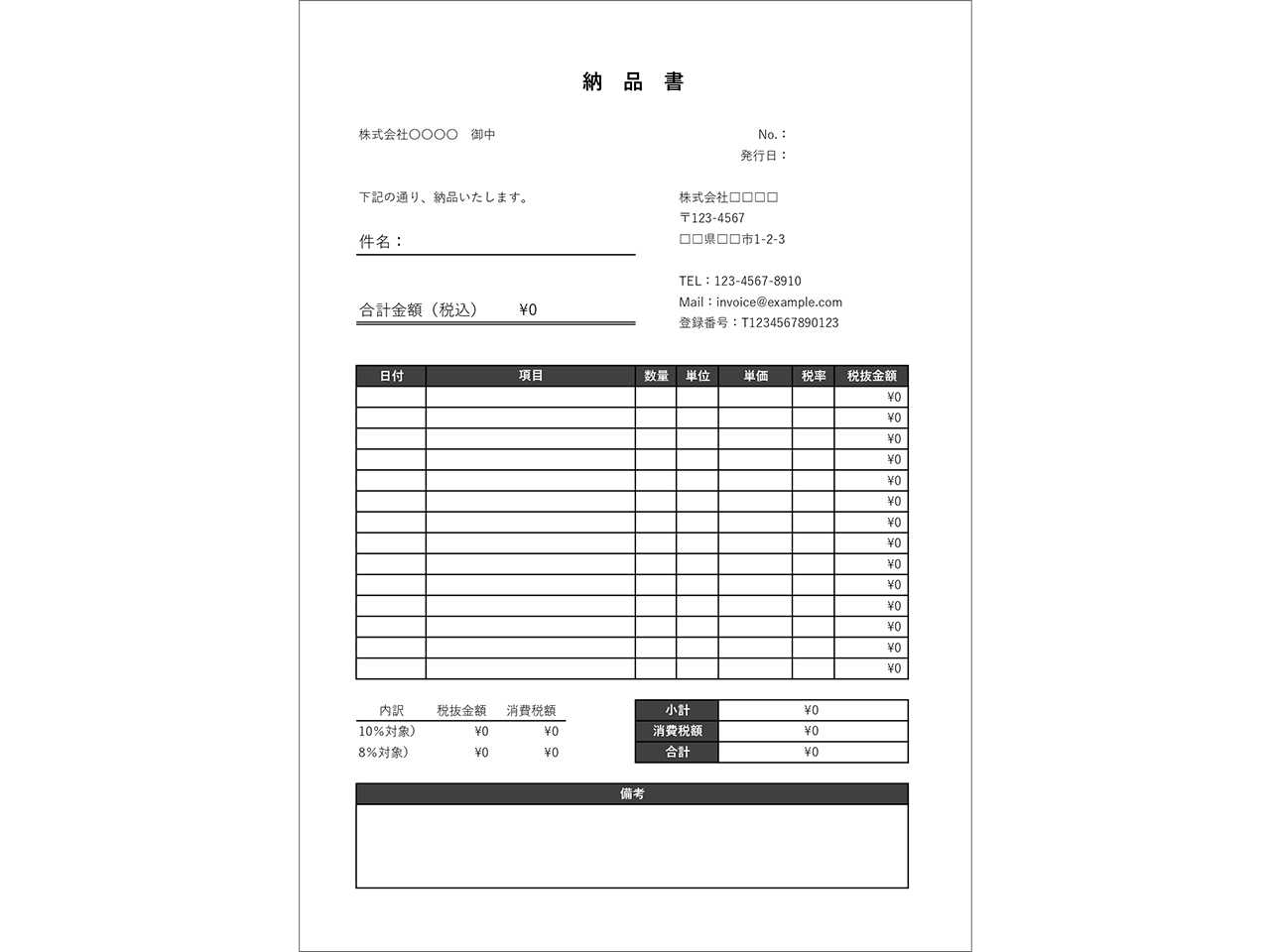
納品書テンプレートの作成手順は以下の通りです。
- 印刷用紙のサイズに設定
- タイトル(表題)を作成
- 宛名・連番・発行日のエリアを作成
- 件名・合計金額のエリアを作成
- 発行者情報のエリアを作成
- 納品内容のエリアを作成
- 内訳のエリアを作成
- 金額(小計・消費税額・合計)のエリアを作成
- 備考エリアを作成
- 関数の設定
これから作成する納品書フォーマットはあくまでサンプルですので、必要に応じてアレンジし、自社に合った納品書フォーマットを作成しましょう。
1.印刷用紙のサイズに設定
納品書フォーマットを作成するための準備として、事前にページレイアウトを設定しておきましょう。
エクセルの画面上部にある「ページレイアウト」のタブを選択し、「サイズ」をクリックすると印刷時のサイズを指定することができます。
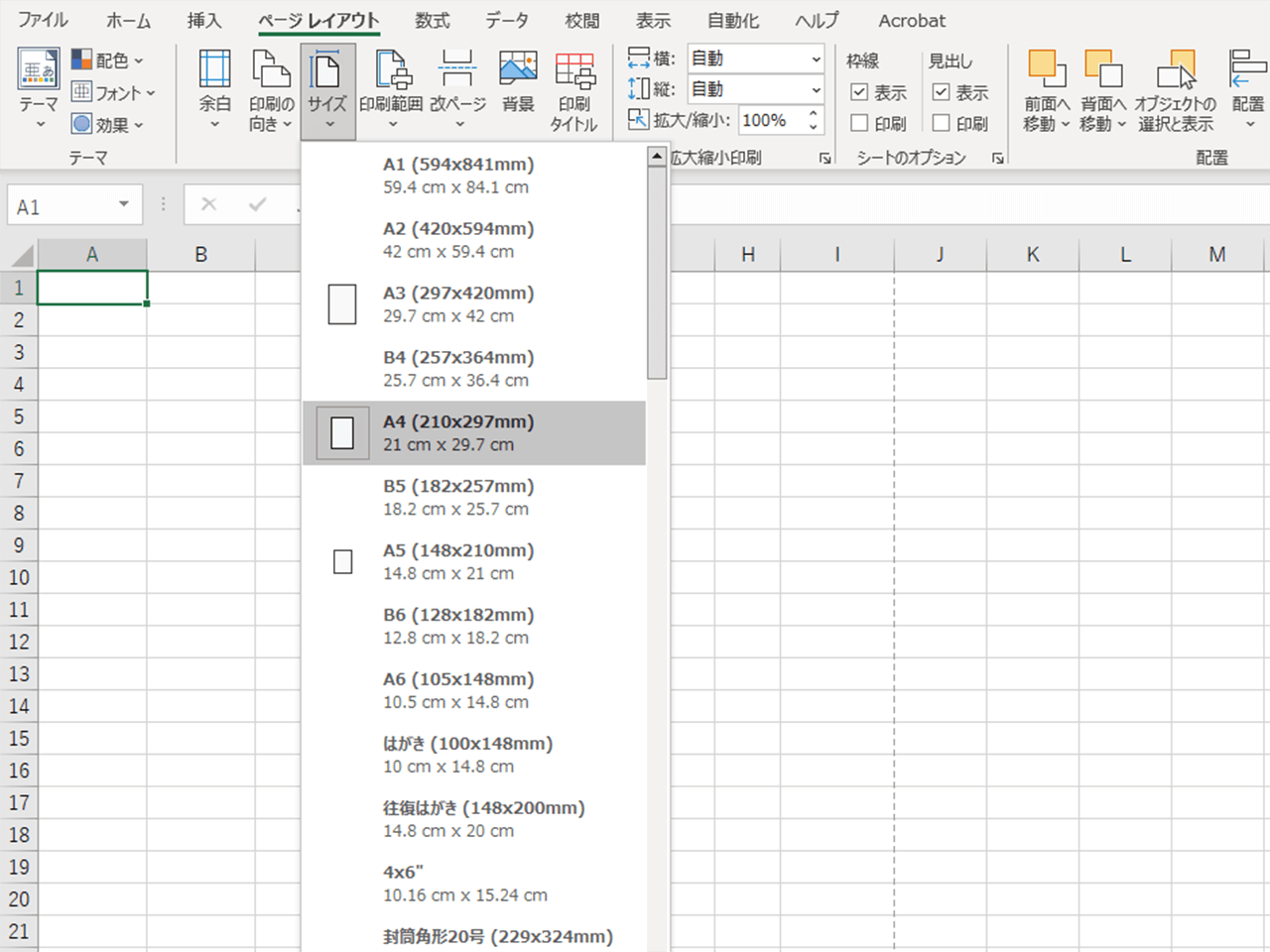
ここでは、縦型の納品書で一般的なサイズである「A4(210×297㎜)」を選択します。
2.タイトル(表題)を作成
次に、タイトル(表題)を書面の上部に入力していきます。
「A1」から「I2」のセルを範囲選択し、「セルを結合して中央揃え」をクリックします。
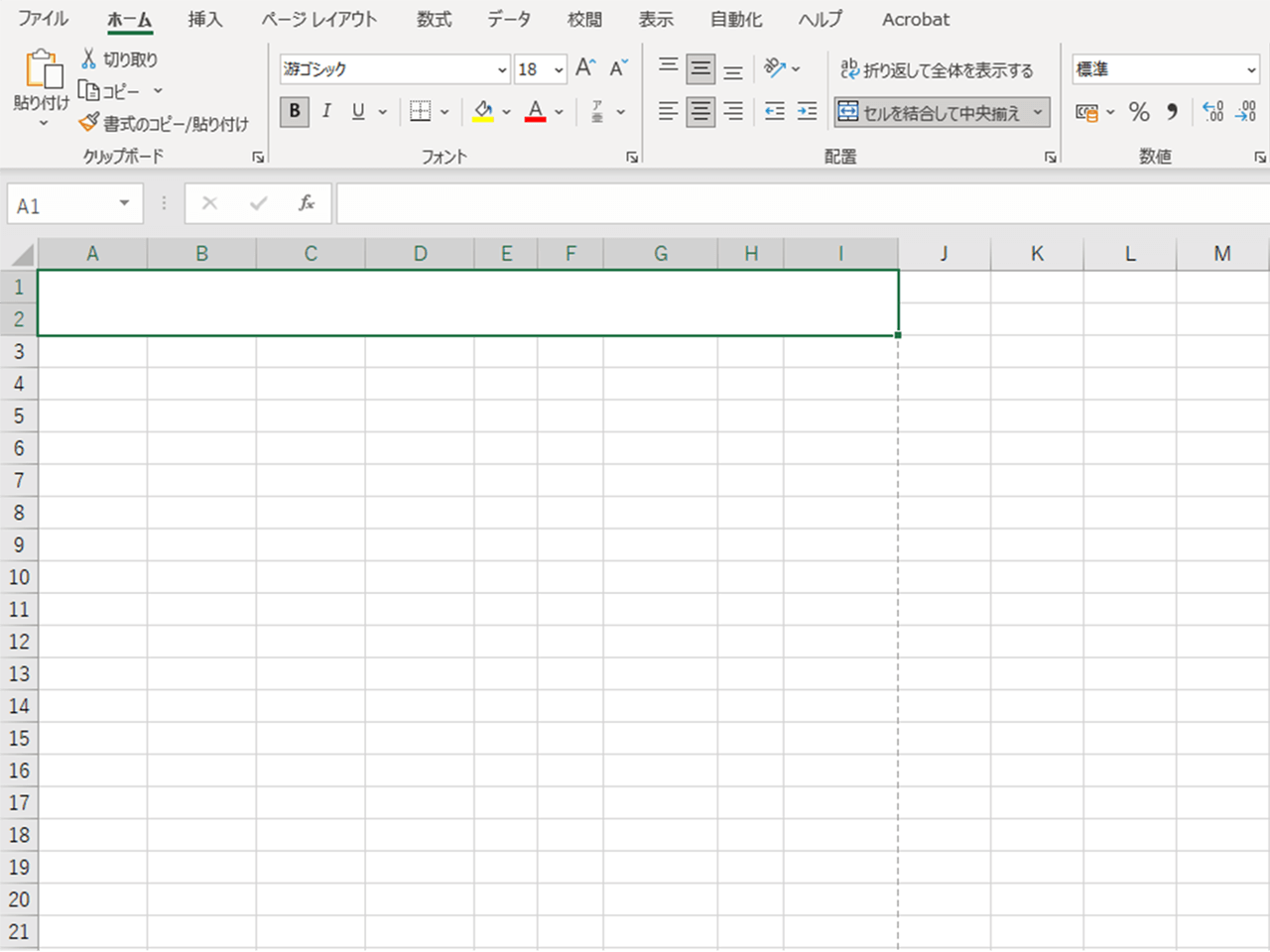
結合した「A1~I2」のセルに、「納 品 書」と入力し、フォントサイズを「18」、スタイルを「Bold(太字)」に変更します。
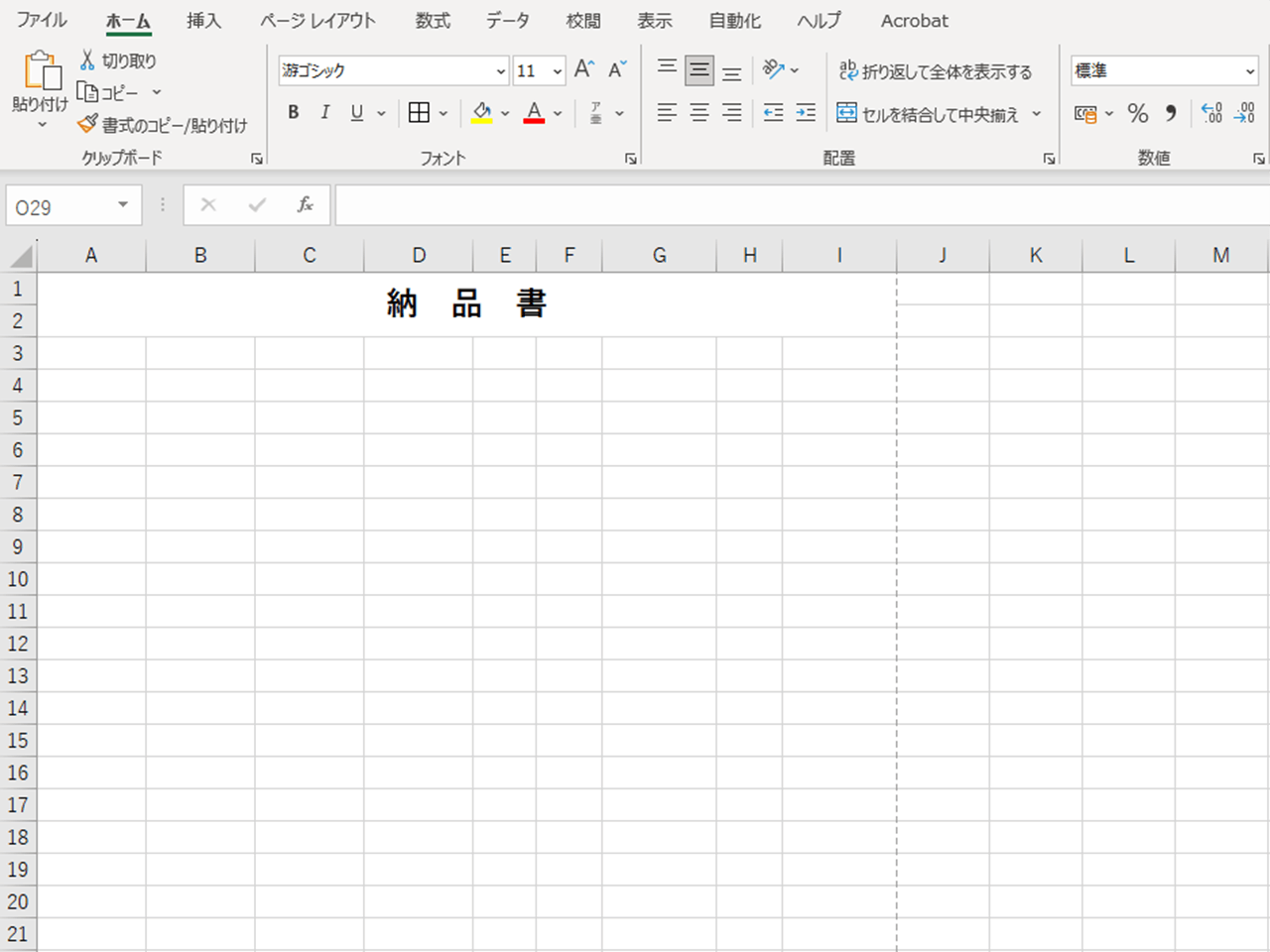
3.宛名・連番・発行日のエリアを作成
次に、宛名・連番・発行日のエリアを作成します。
「A4」のセルに、宛名のサンプルとして「株式会社〇〇〇〇 御中」と入力します。
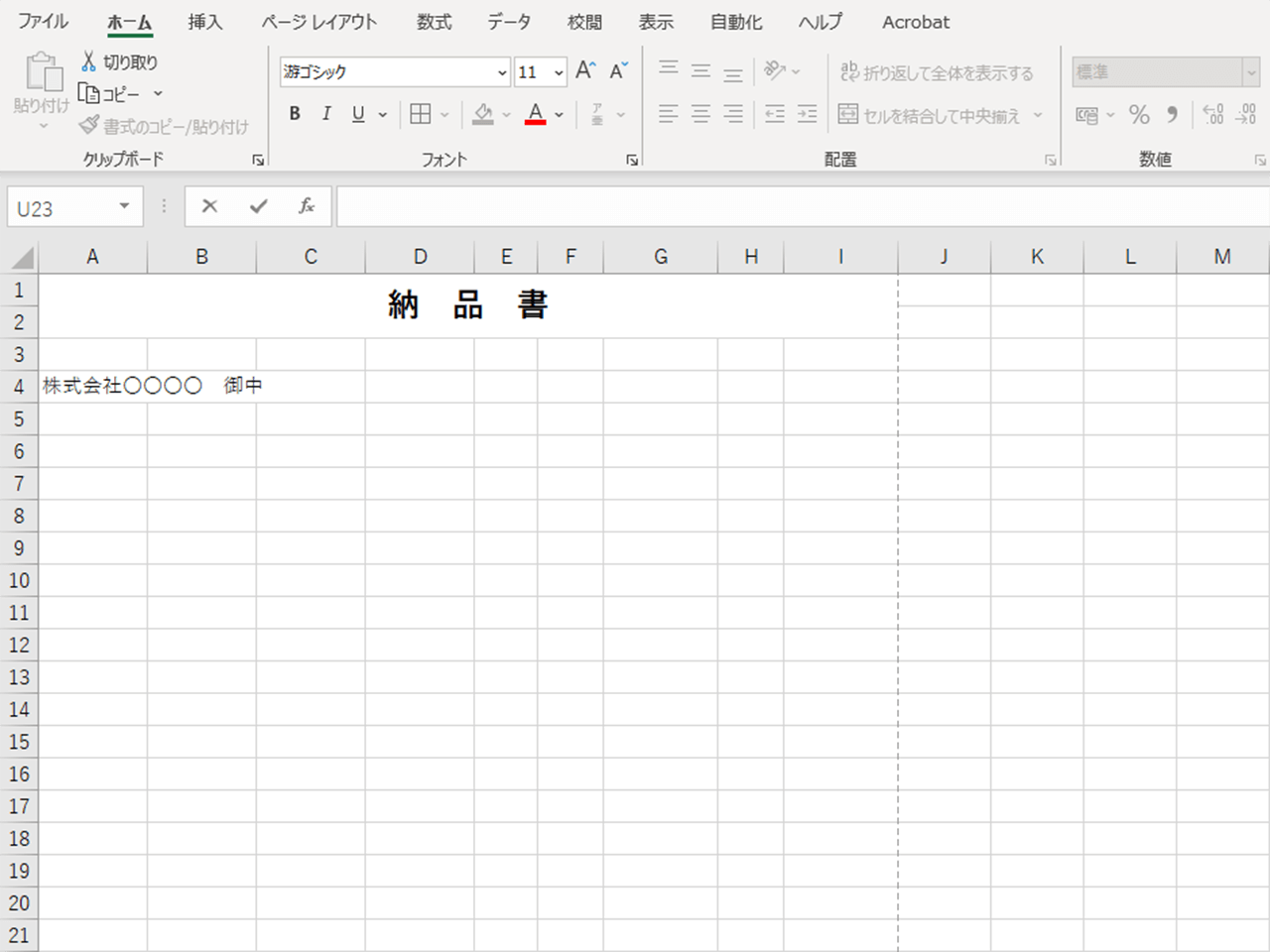
続いて、「G4」のセルに「No.:」、「G5」のセルに「発行日:」と入力し、配置を「右揃え」に設定します。
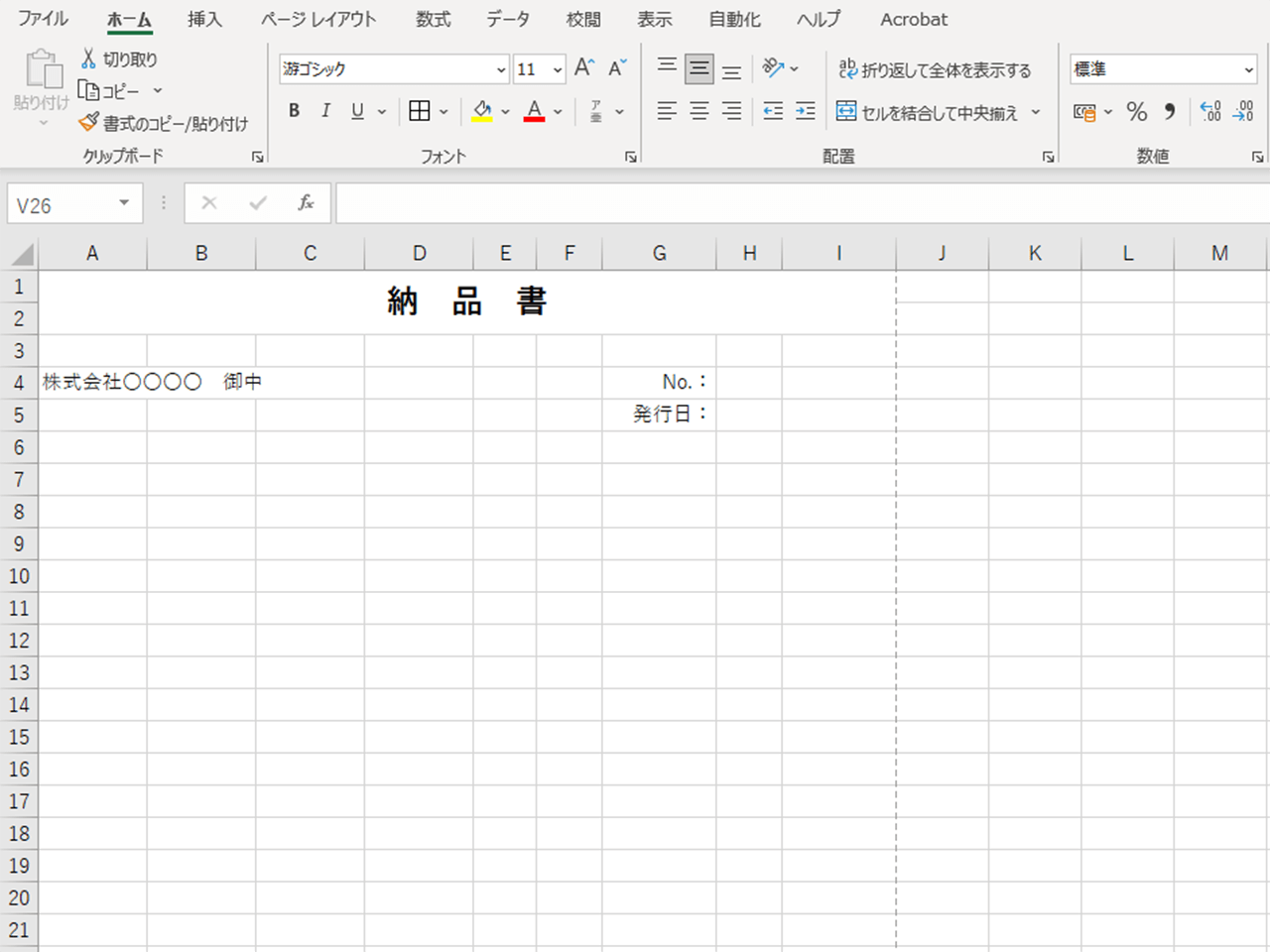
4.件名・合計金額のエリアを作成
次に、納品内容の件名と合計金額のエリアを作成します。
まず、「A7」に「下記の通り、納品いたします。」と入力します。
続いて、「A9」に「件名:」、2行空けて「A12」に「合計金額(税込み)」と入力します。
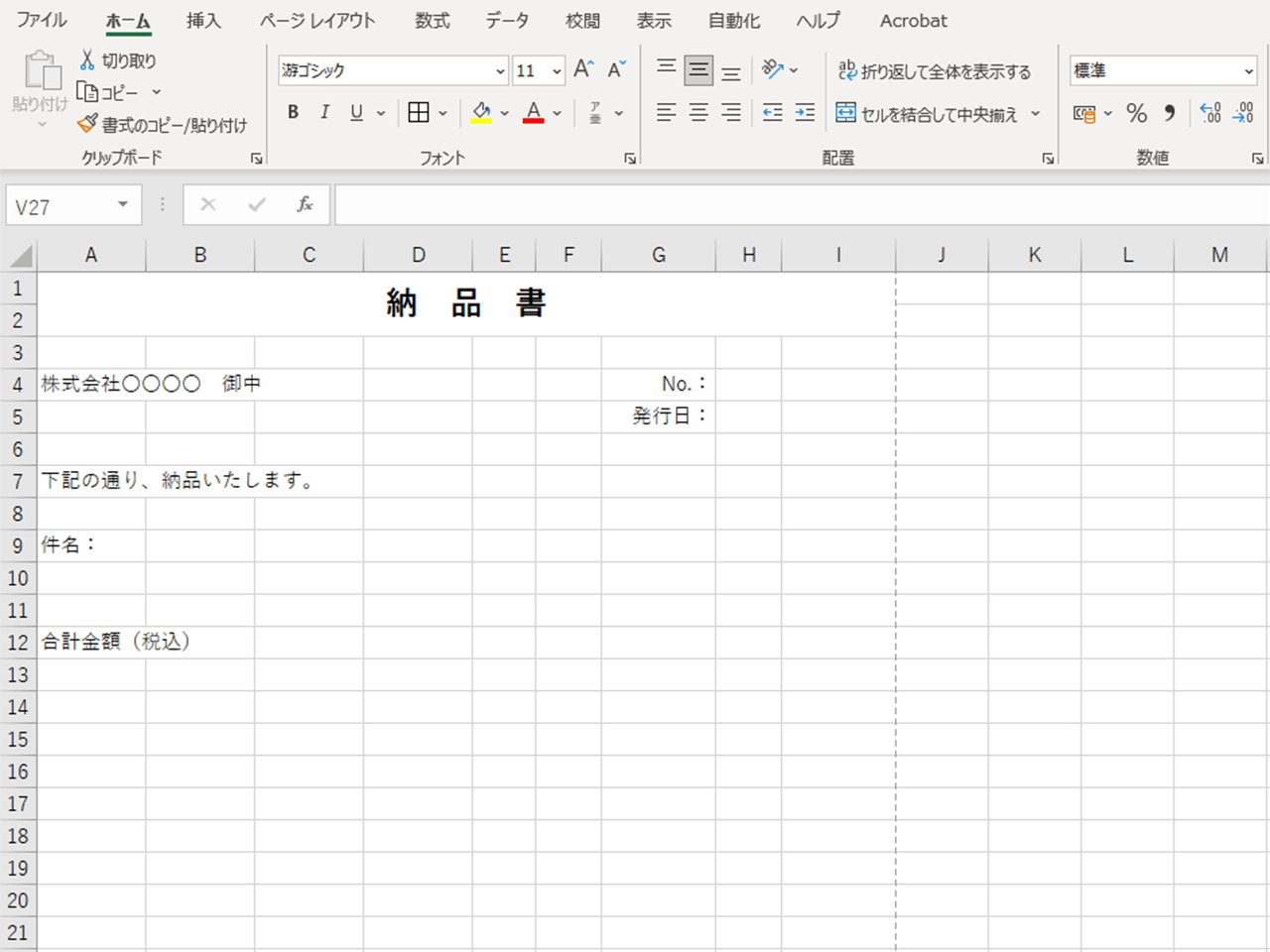
さらに、「A9」から「D9」を選択した状態で、フォントサイズを「14」に変更し、罫線のメニューから「下罫線」を設定。
「A12」から「D12」を選択した状態で、フォントサイズを「14」に変更し、罫線のメニューから「下二重罫線」を設定します。

5.発行者情報のエリアを作成
次に、納品書の発行者情報のエリアを作成します。
まず、「F7」から「I29」のセルを結合します。
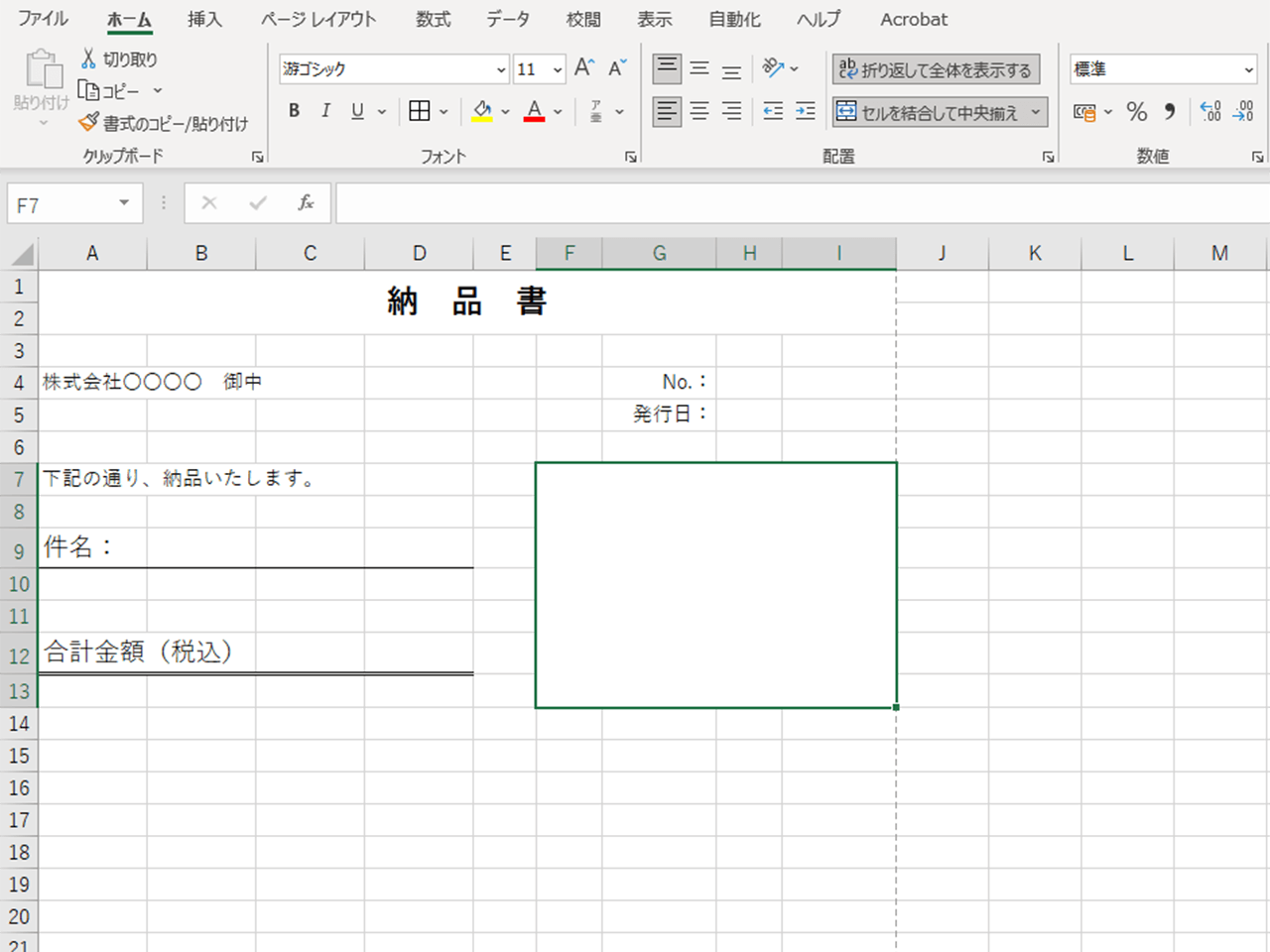
結合した「F7~I13」のセルに、以下の情報を入力しましょう。
- 発行者の氏名または名称
- 所在地
- 電話番号
- メールアドレス
- 登録番号(適格請求書として発行する場合)
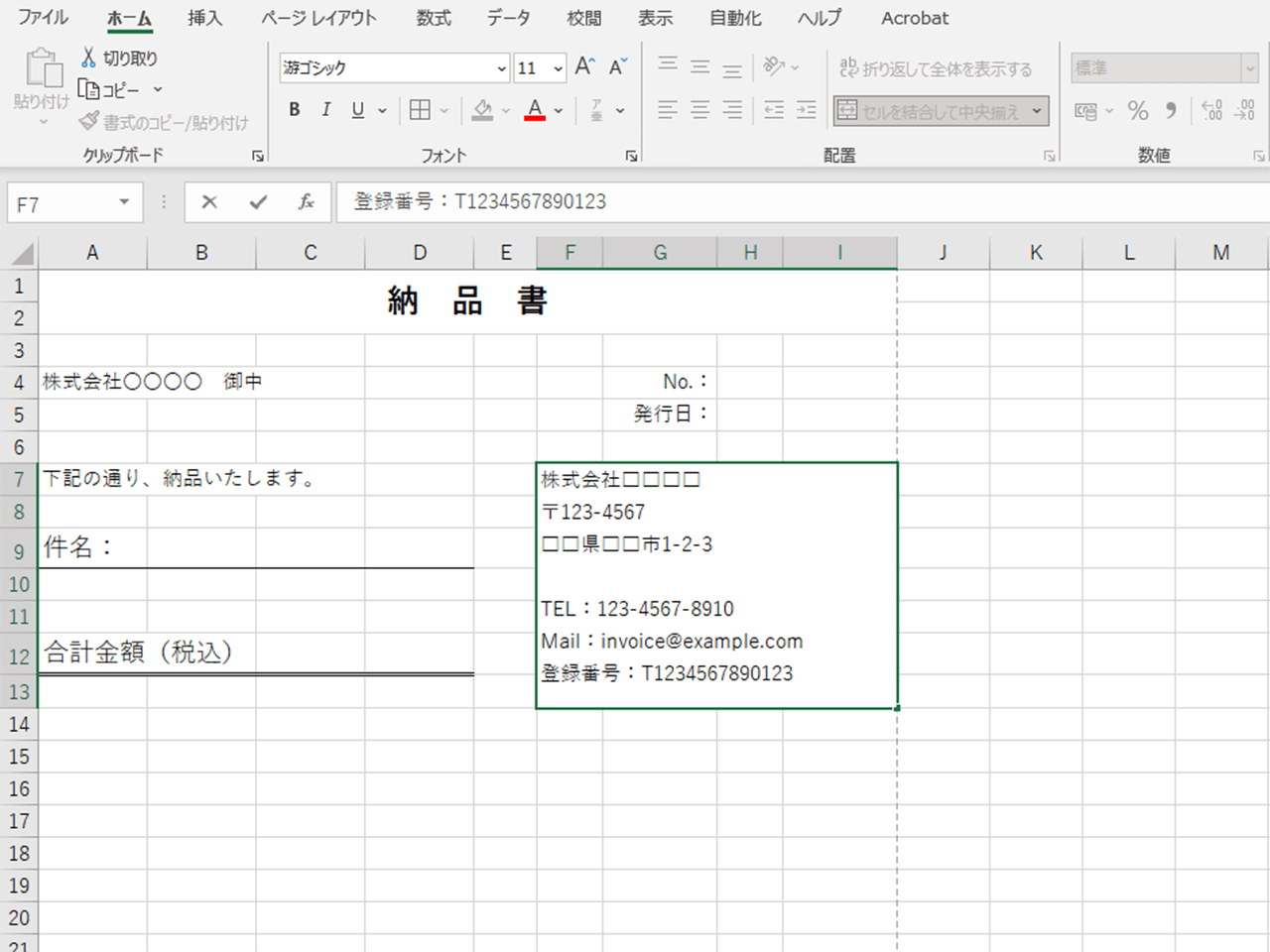
6.納品内容のエリアを作成
次に、納品内容のエリアを作成します。
15行目のA列に「日付」、B列に「項目」、E列に「数量」、F列に「単位」、G列に「単価」、H列に「税率」、I列に「税抜金額」と入力します。
「項目」の欄は3列使用するので、「B15」から「D15」を範囲選択してセルを結合しましょう。
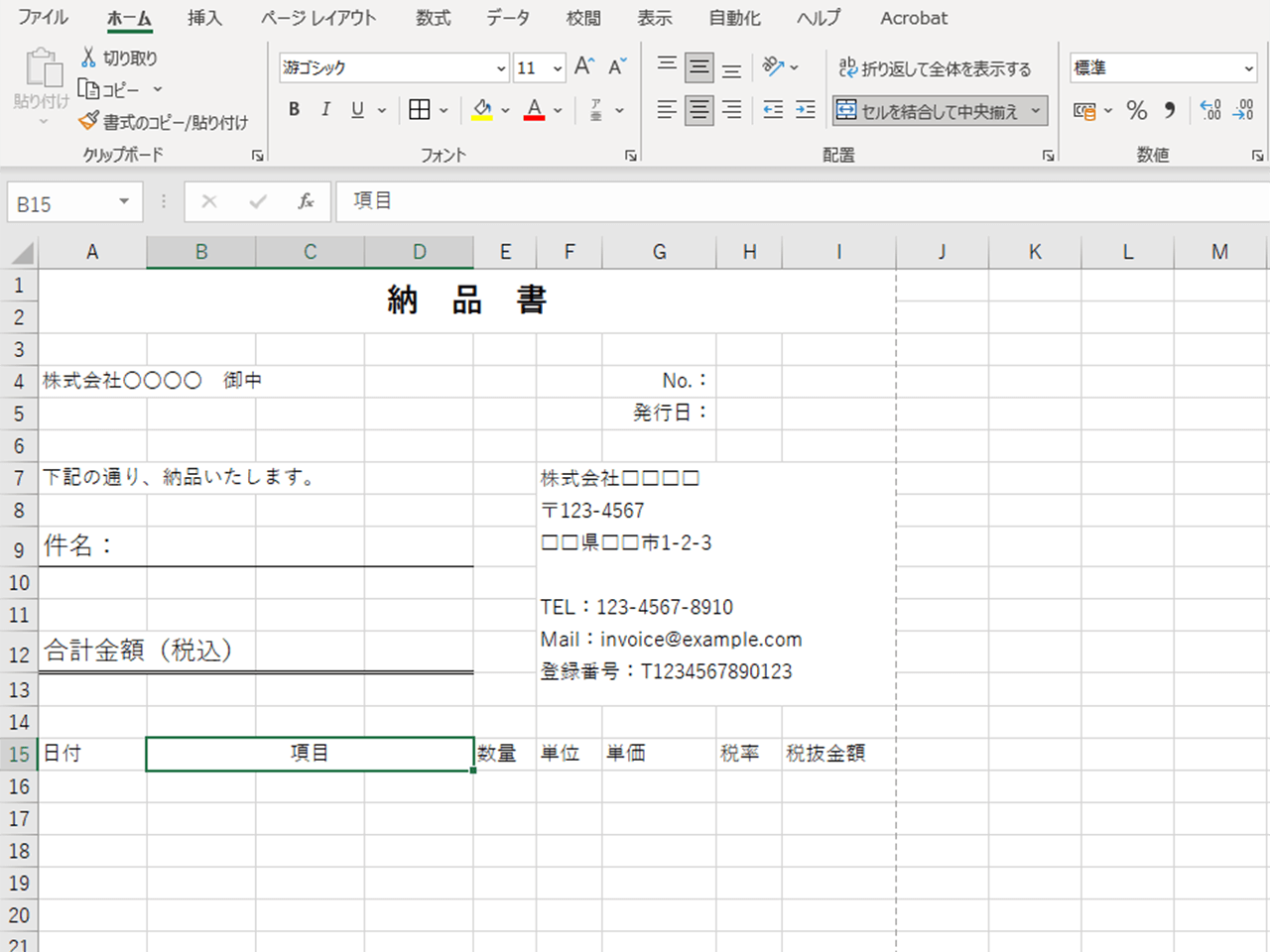
続いて、15行目のA列からI列を範囲選択し、「塗りつぶし(黒)」と「フォントの色(白)」、「フォントのスタイル(太字)」を適用します。
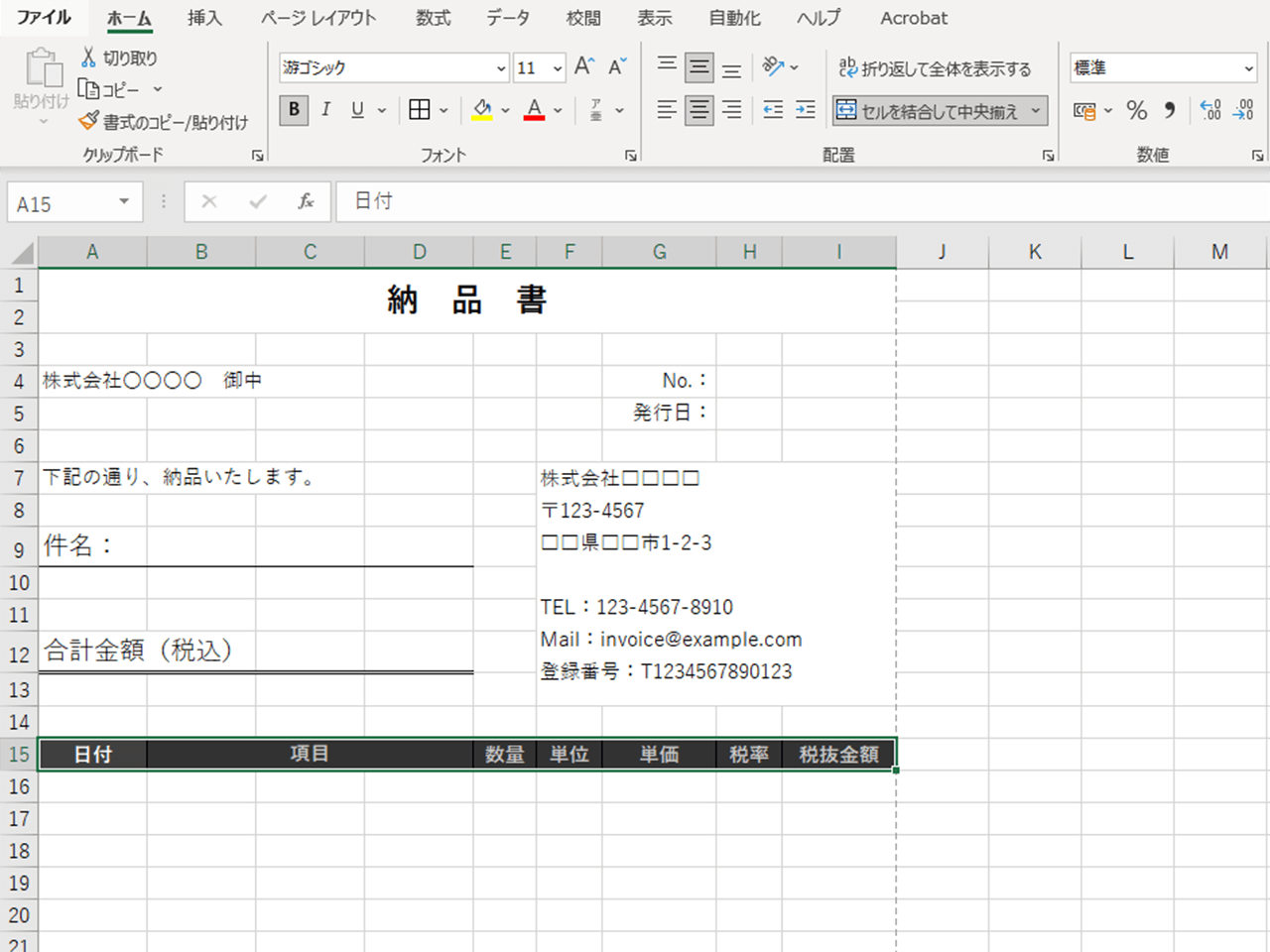
次に、「A16」から「I29」を範囲選択した状態で、罫線のメニューから「格子」をクリックして適用します。
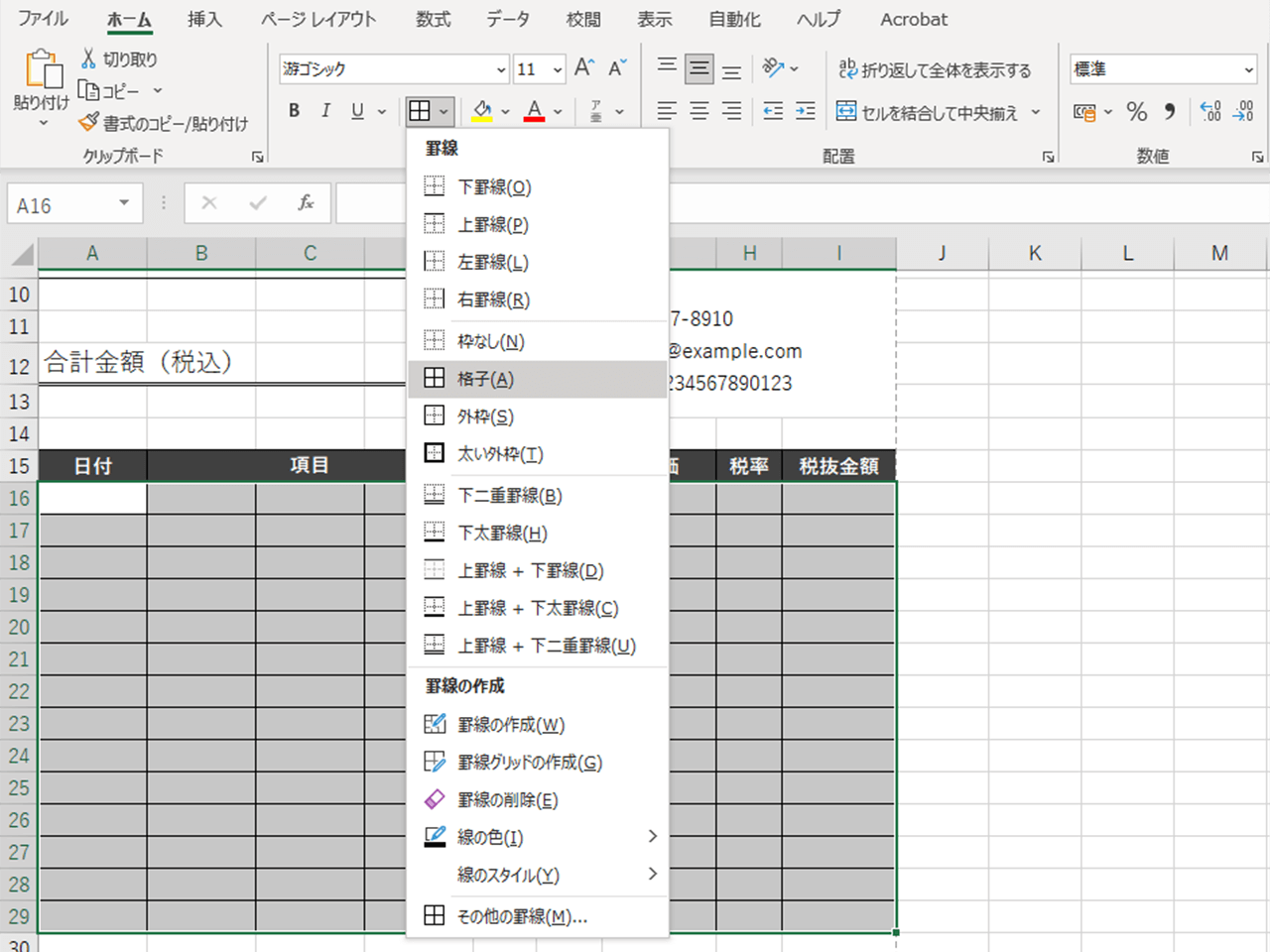
続いて、「B16」から「D16」のセルを結合します。
結合した「B16~D16」のセルを選択した状態でドラッグし、29行目まで引き下げてドロップすれば、29行目まで一気にセルの結合を実行することができます。
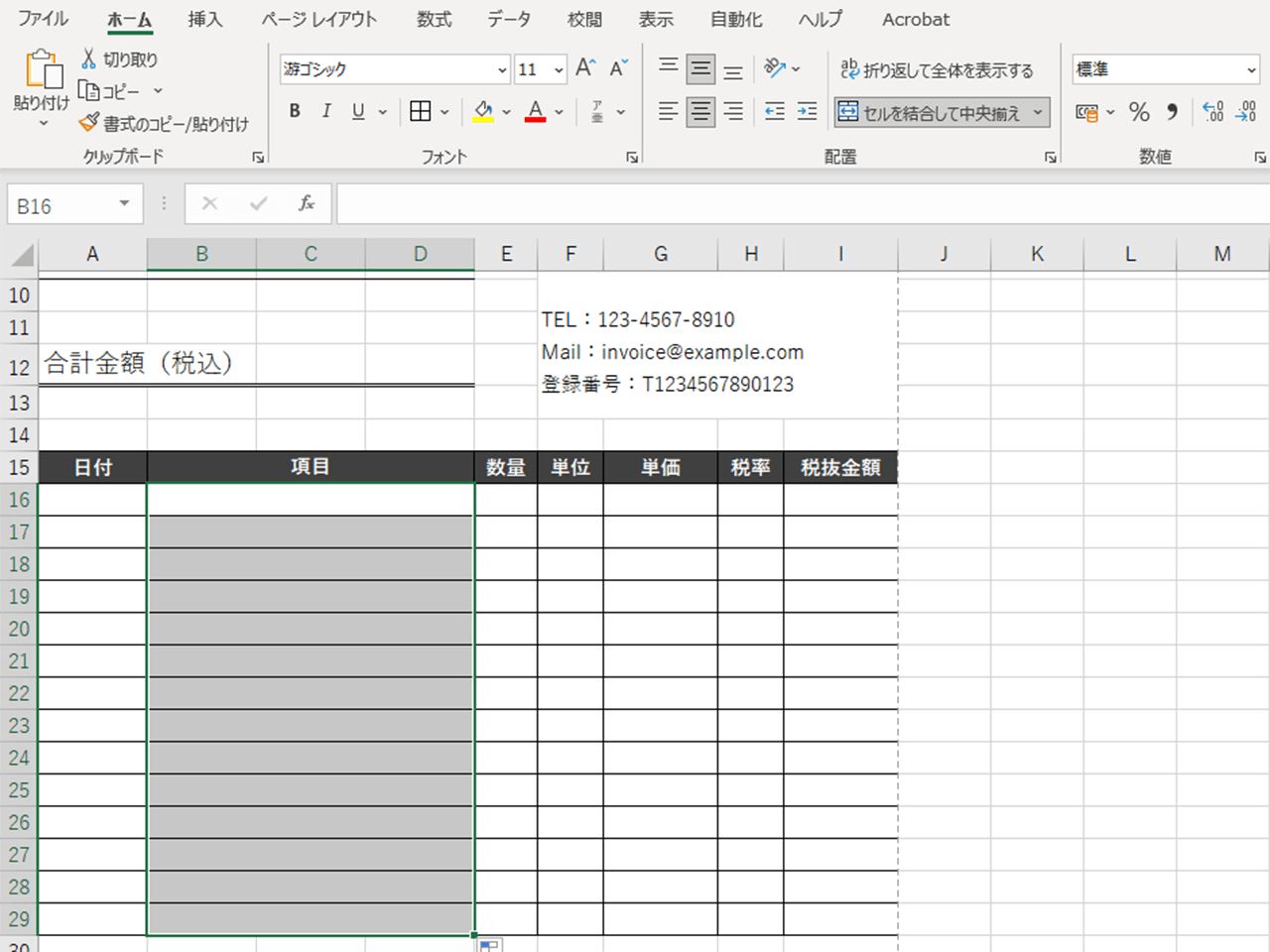
7.内訳のエリアを作成
次に、適格請求書の要件を満たすために、取引内容の内訳のエリアを作成します。
「A31」に「内訳」、「B31」に「税抜金額」、「C31」に「消費税額」と入力します。
続けて、「A32」に「10%対象)」、「A33」に「8%対象)」と入力しましょう。
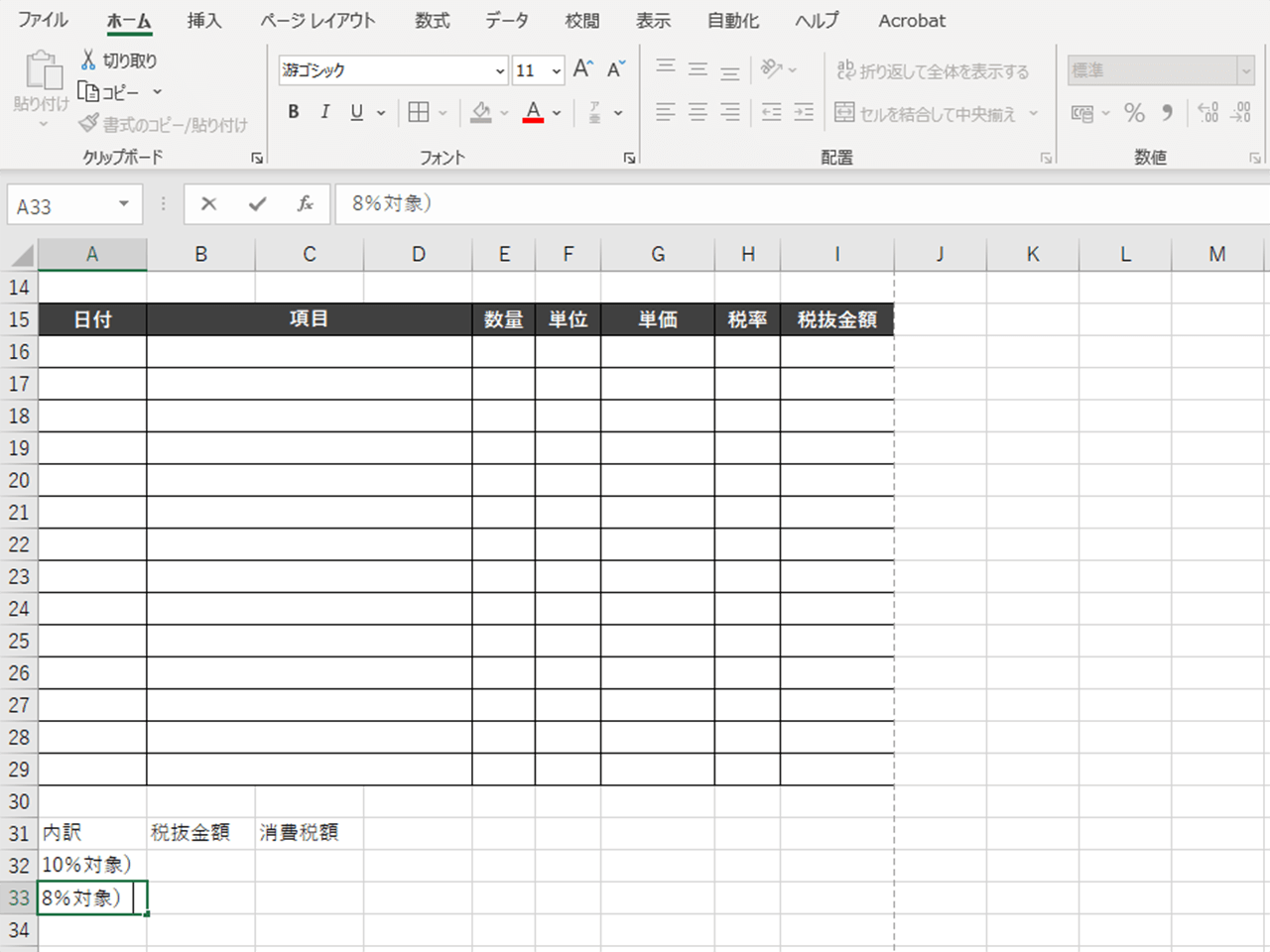
さらに、「A31」から「C31」のセルを範囲選択した状態で、罫線のメニューから「下罫線」をクリックして適用します。
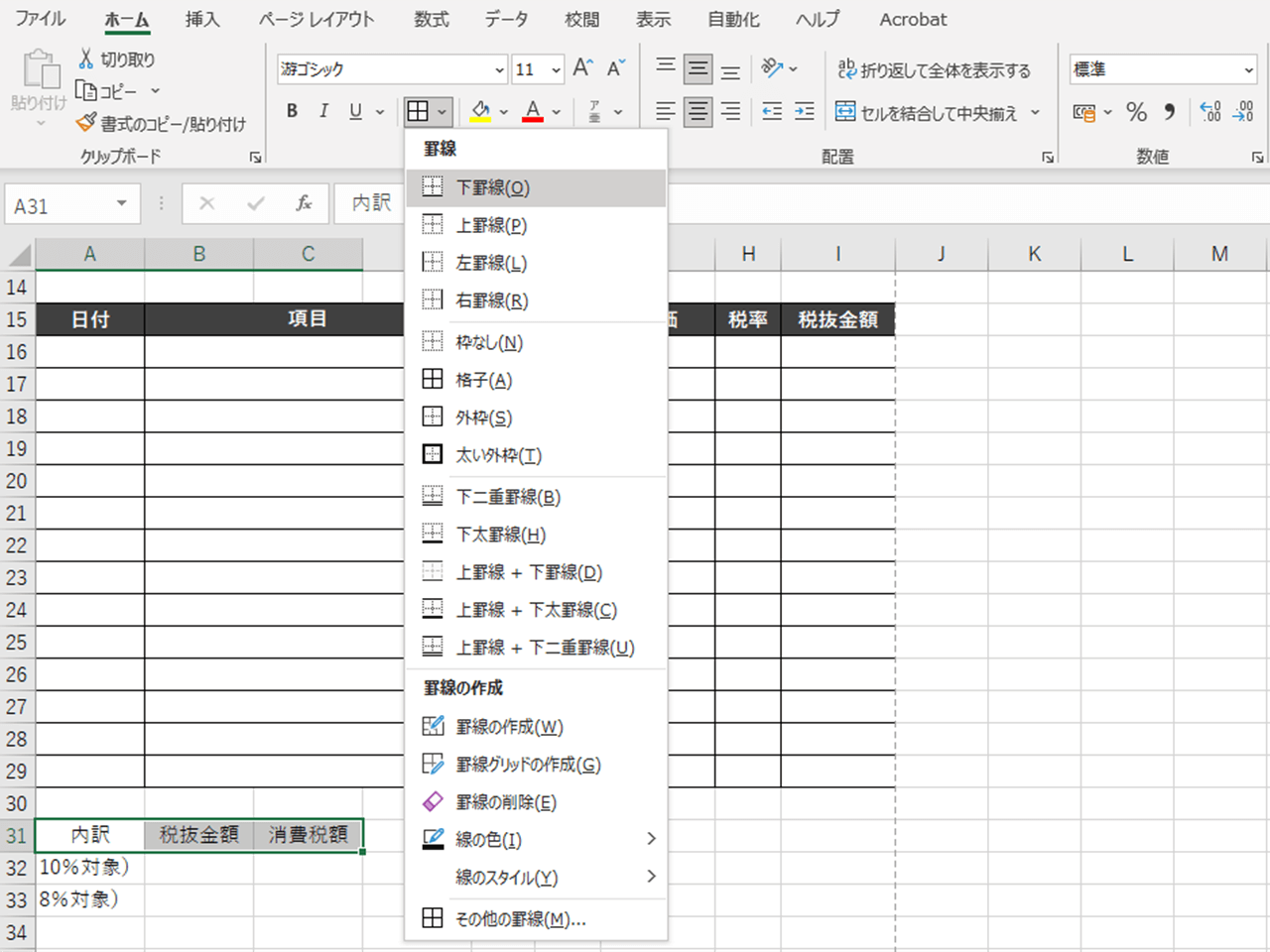
8.金額(小計・消費税額・合計)のエリアを作成
次に、小計・消費税額・合計を表示するエリアを作成します。
まずは、「E31」と「F31」、「E32」と「F32」、「E33」と「F33」のセルをそれぞれ結合します。
「E31~F31」には「小計」、「E32~F32」には「消費税額」、「E33~F33」には「合計」と入力し、「塗りつぶし(黒)」と「フォントの色(白)」と「フォントのスタイル(太字)」を適用します。
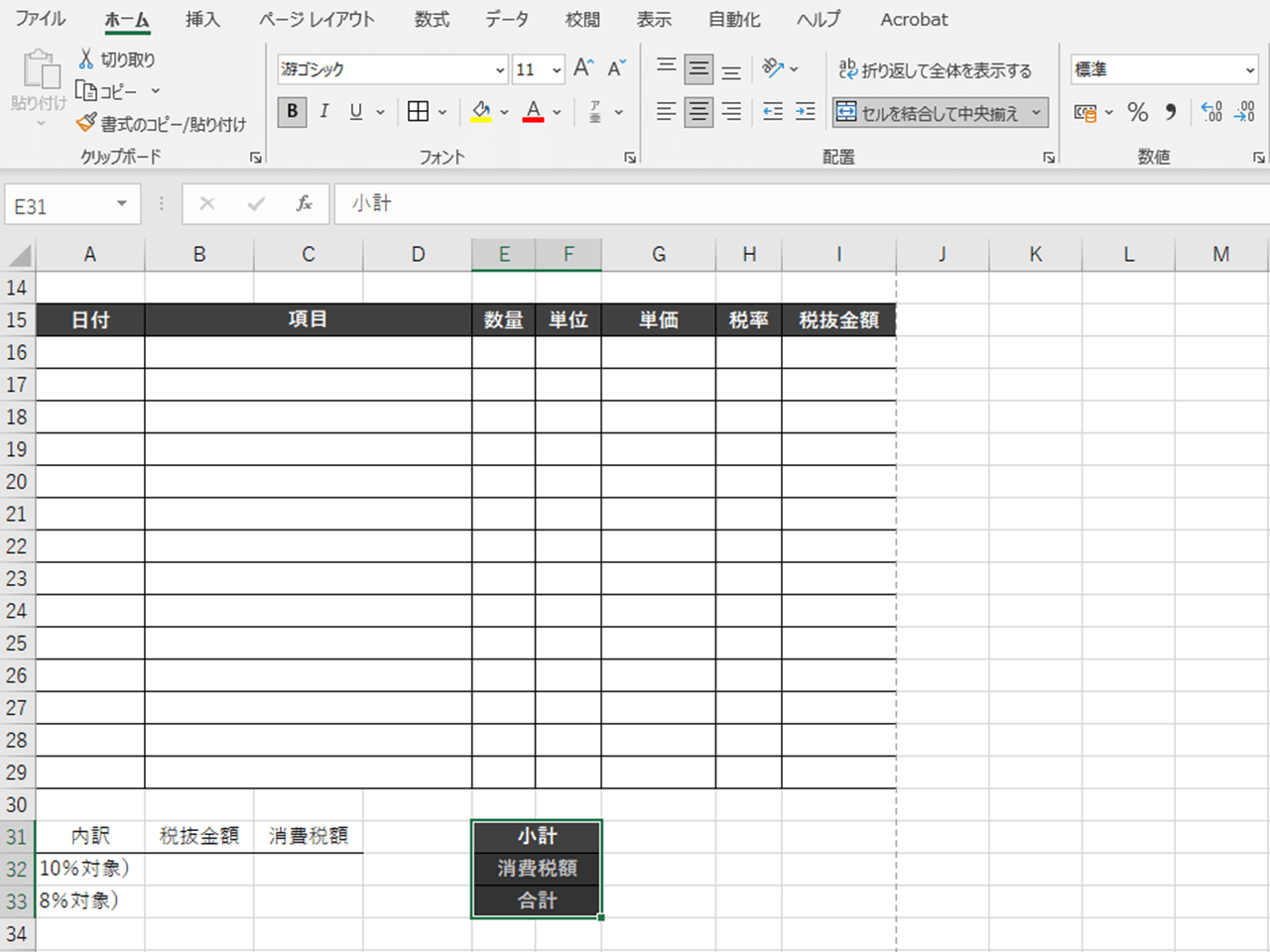
続いて、31行目・32行目・33行目のG列からI列をそれぞれ結合し、罫線のメニューから「格子」を選択します。
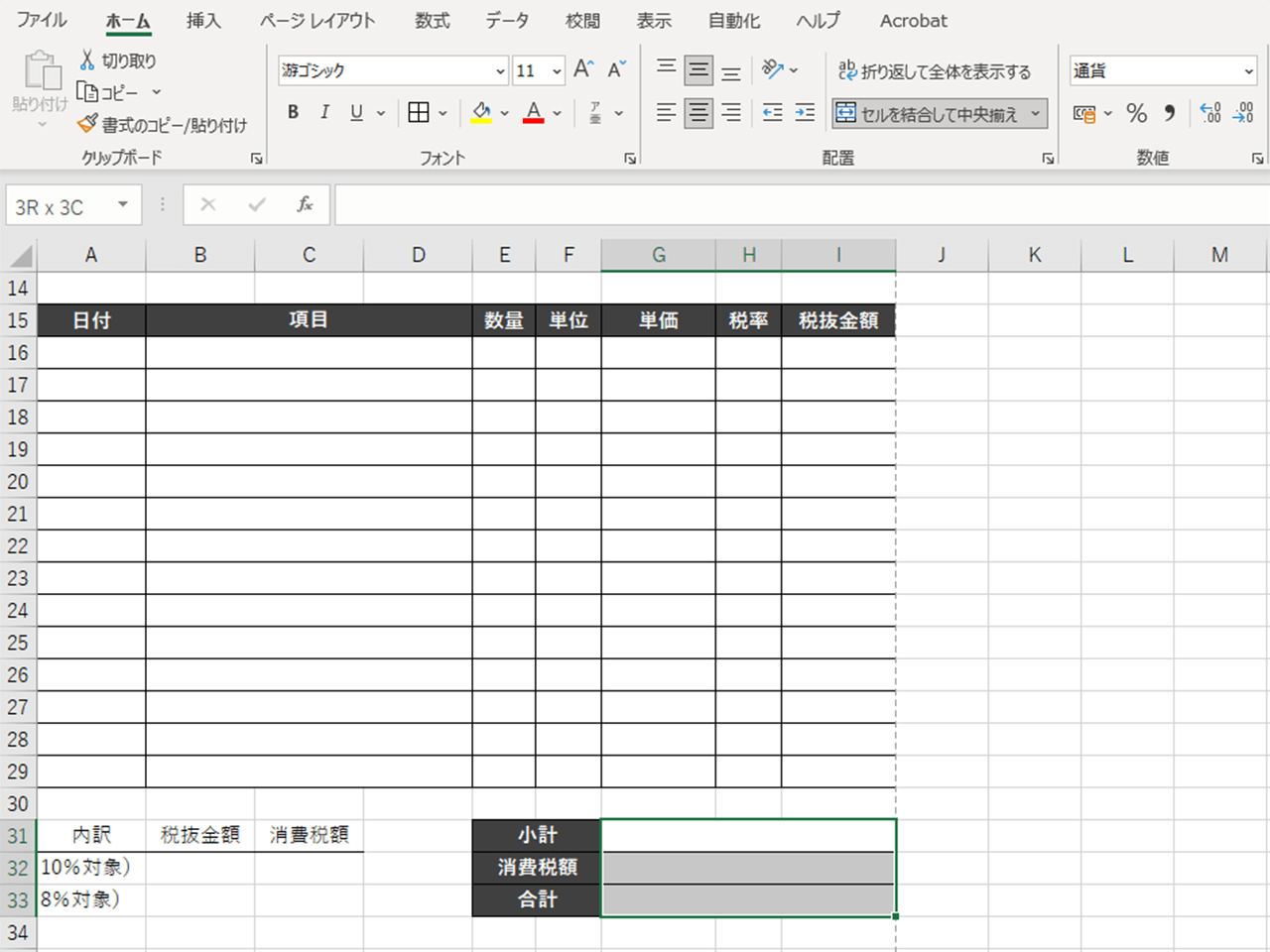
9.備考エリアを作成
次に、備考の入力欄を作成します。
「A35」から「I35」のセルを結合し、「塗りつぶし(黒)」「フォントの色(白)」「フォントのスタイル(太字)」を設定します。
「A36」から「I39」を範囲選択してセルを結合し、罫線のメニューから「外枠」を選択・適用します。
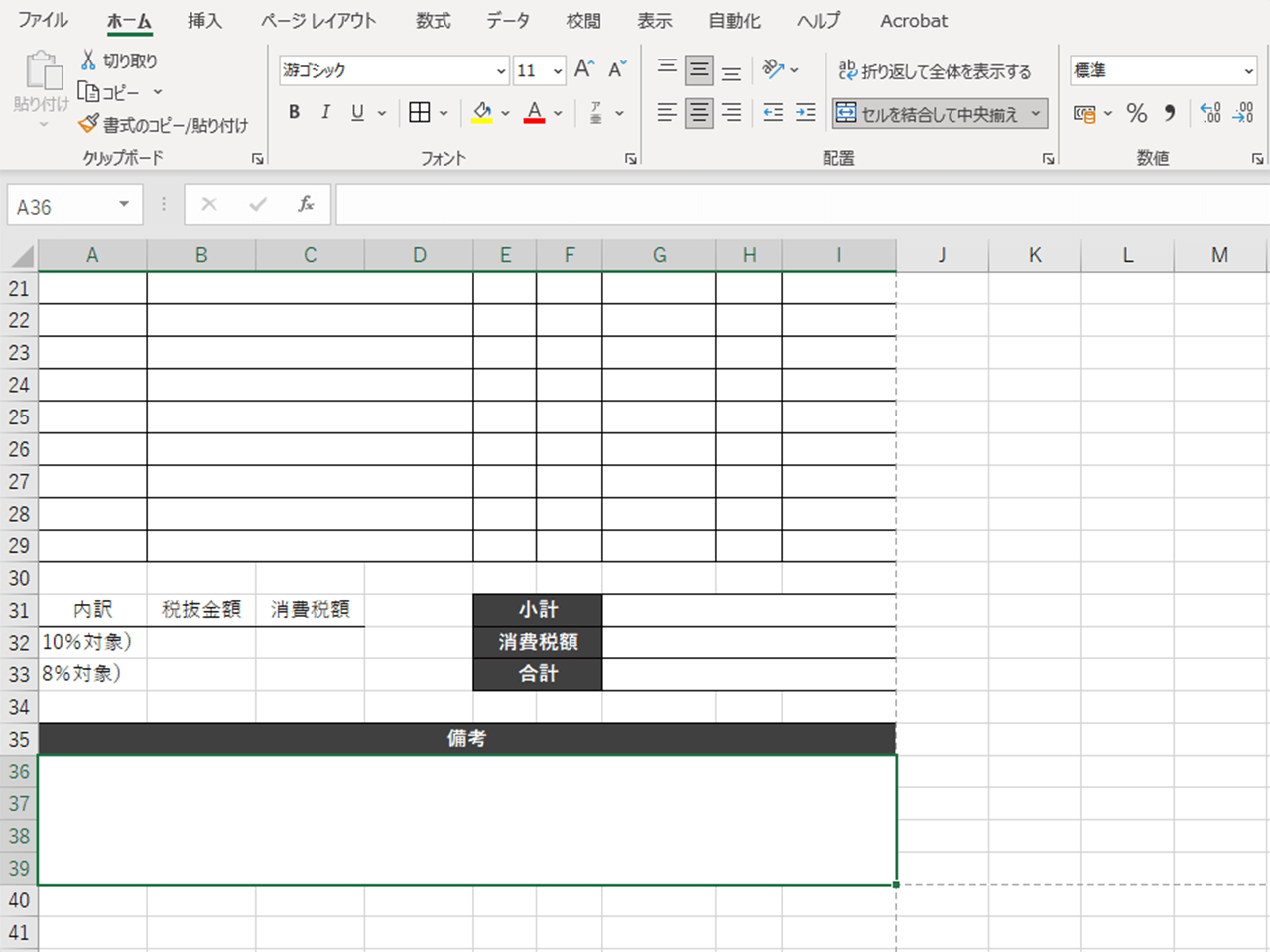
10.関数の設定
ここまでで納品書フォーマットとしての形は整いましたが、実際に納品書を発行する際の入力作業を効率化するために、関数を設定していきましょう。
納品内容のエリア
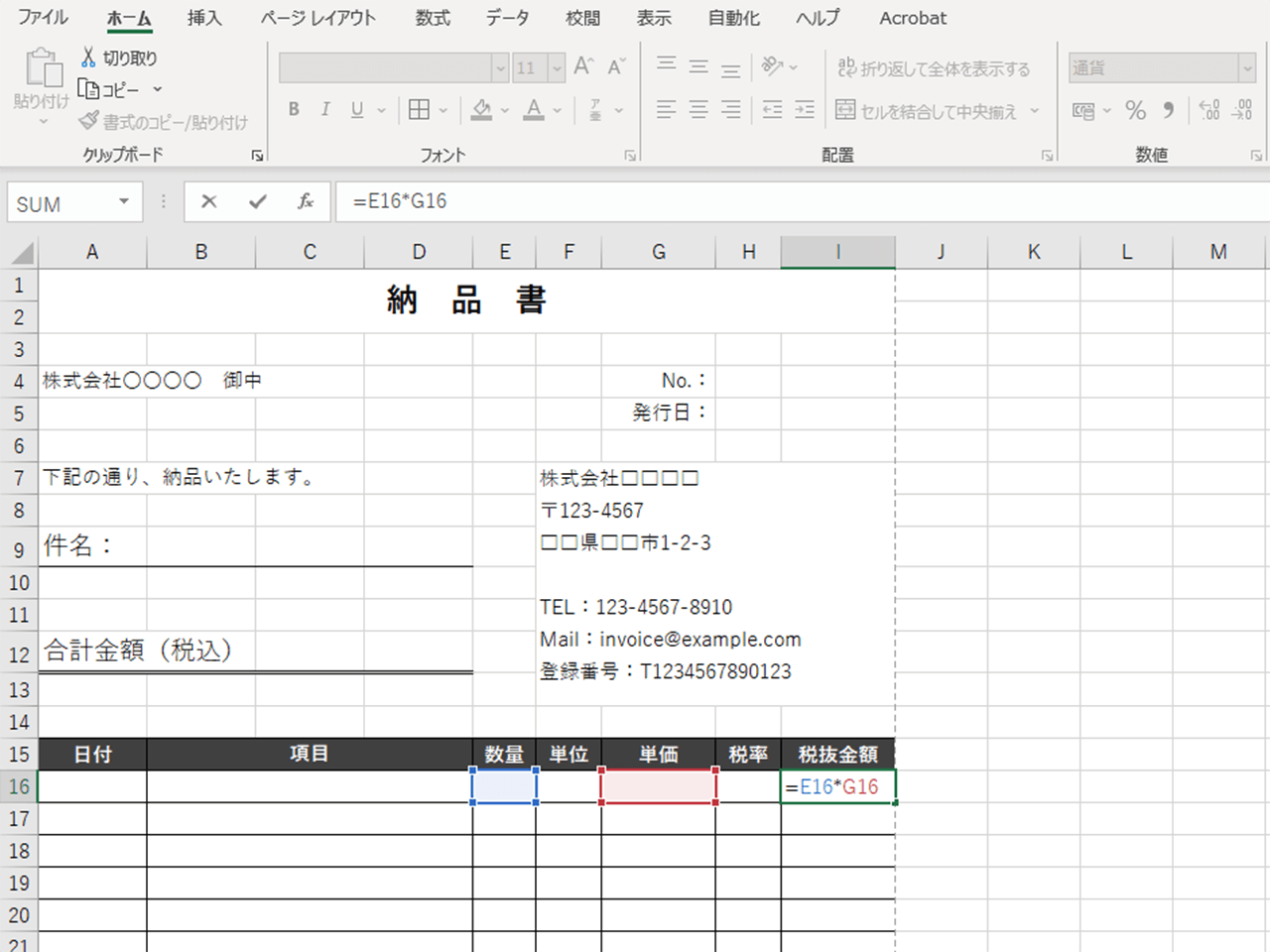
納品内容エリアの税抜金額(単価×数量)を自動計算するために、以下の関数を設定します。
17行目から29行目までのセルに関しても、同様に関数を入力していきます。
「I17」のセルに「=E17*G17」と入力
「I18」のセルに「=E18*G18」と入力
(以下略)
内訳のエリア
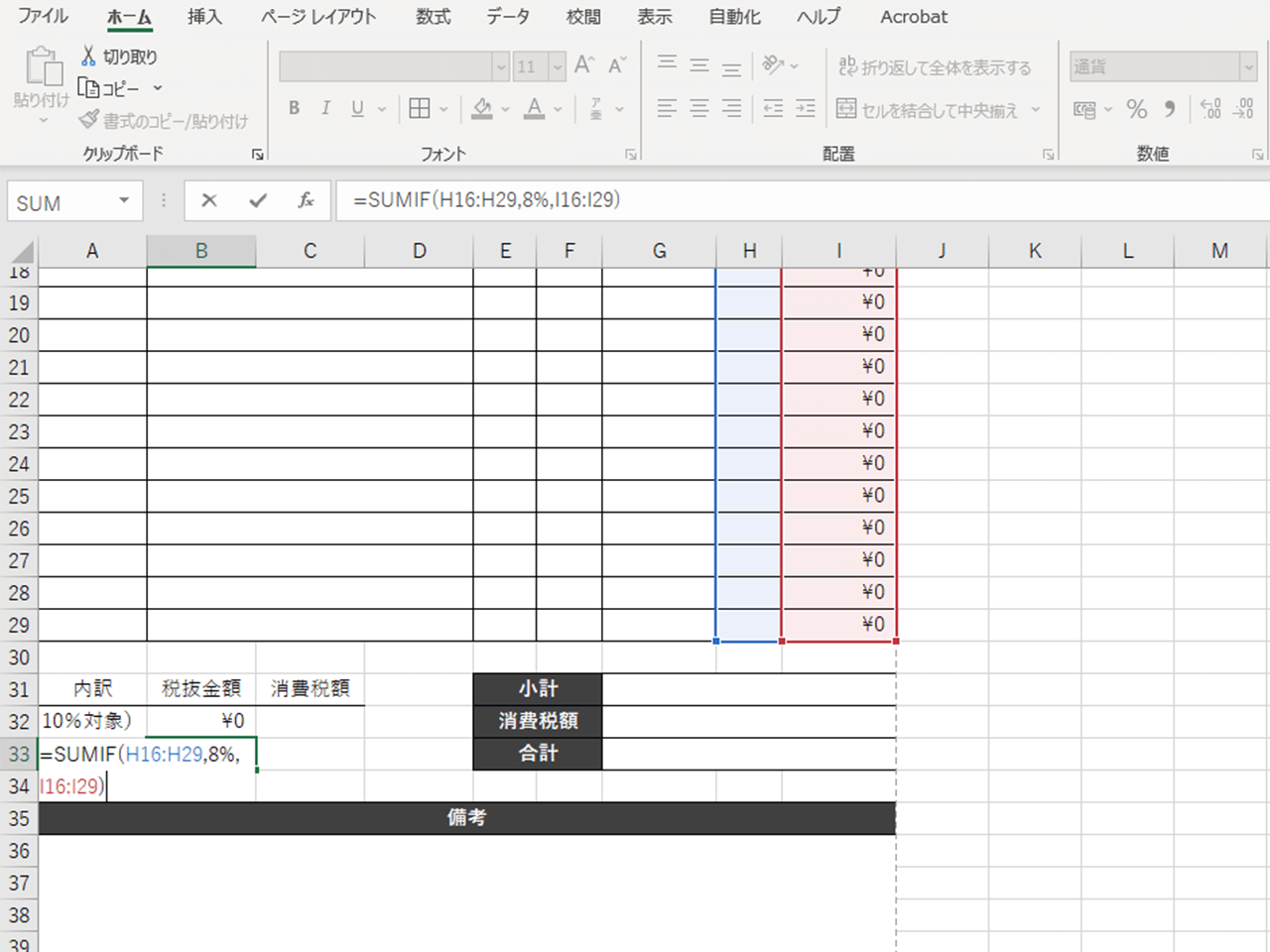
税抜金額の内訳を自動計算するため、「B32」と「B33」のセルに以下の関数を設定していきます。
「B33」のセルに「=SUMIF(H16:H29,8%,I16:I29)」と入力
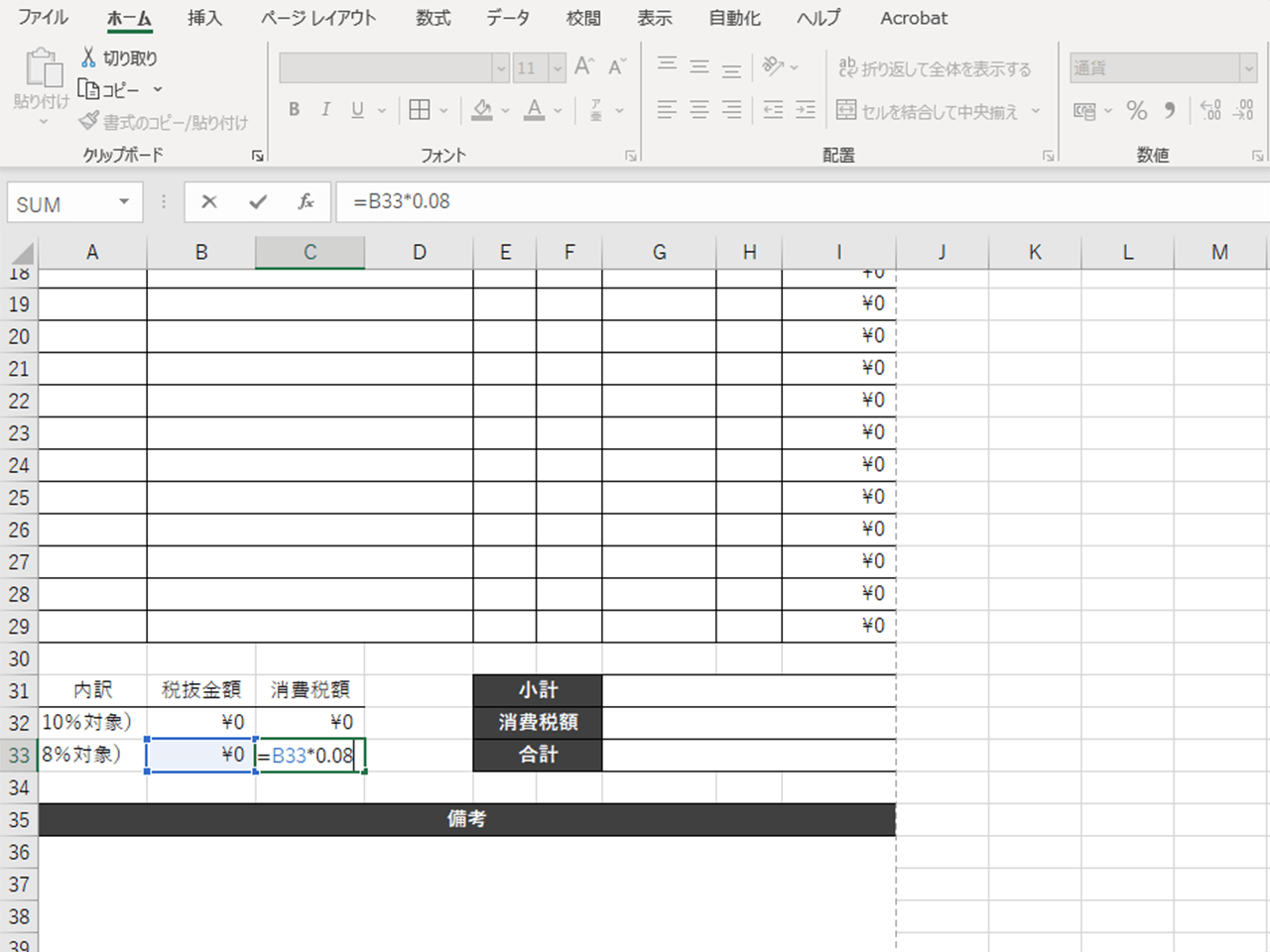
続いて、消費税額の内訳を自動計算するために、「C32」と「C33」のセルに以下の関数を設定します。
「C33」のセルに「=B33*0.08」と入力
金額(小計・消費税額・合計)のエリア
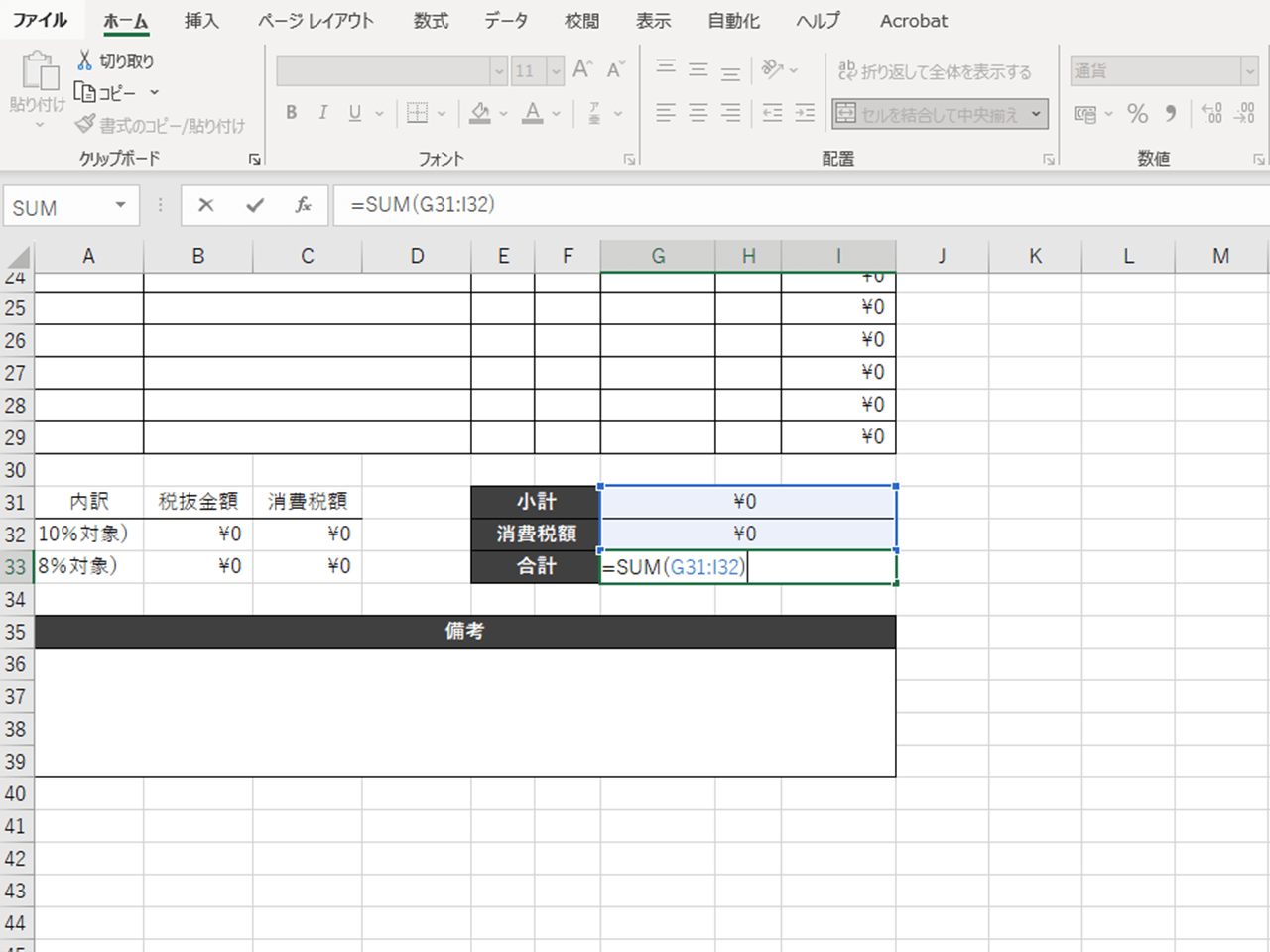
金額(小計・消費税額・合計)のエリアを自動計算するため、以下の関数を設定します。
「G32~I32」のセルに「=SUM(C32:C33)」と入力
「G33~I33」のセルに「=SUM(G31:I32)」と入力
合計金額
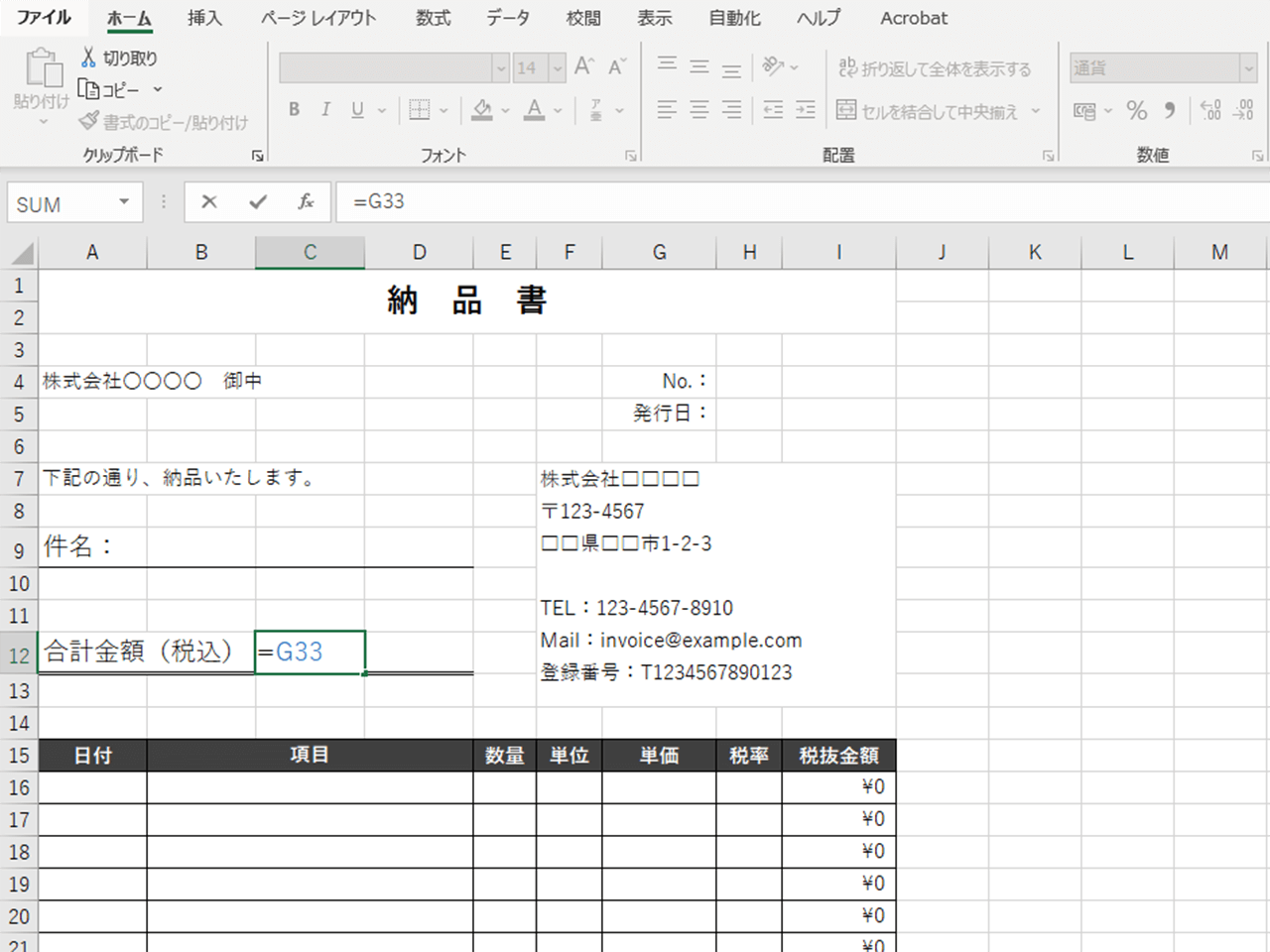
最後に、合計金額を表示するため、「C12」のセルに以下の関数を設定します。
エクセルの納品書を送受信・保存する際の注意点

次は、エクセルで作成した納品書を送受信したり、保存したりする際の注意点を確認していきましょう。
メールで送受信するならPDFに変換
エクセルで作成した請求書は、書面に印刷して郵送する方法のほか、メールやクラウドサービスを利用して送受信することもできます。
メールやクラウドサービスを介して納品書を送受信するのであれば、エクセルファイル(Excelファイル)からPDFファイルに変換しましょう。
納品書をエクセルファイルのまま送ってしまうと、記載内容を容易に書き換えることができてしまいます。
一方、PDFファイルであれば情報の書き換えが難しく、改ざんなどの不正防止に一定の効果が期待できます。
電子データのまま送受信・保存するなら電帳法対応が必須
エクセルで作成した納品書を電子データのまま送受信・保存する場合、電子帳簿保存法(通称:電帳法)に対応する必要があります。
電子帳簿保存法とは、本来書面での保存が必要な国税関係帳簿書類について、一定の要件を満たすことで電子データとして保存することを認める法律です。
電子帳簿保存法の詳しい内容や対応方法については以下の記事で詳しく解説しています。あわせてお読みください。
納品書関連の業務効率化に「invoiceAgent」
ここまでは、エクセルを使った納品書の作り方や、エクセルの納品書を送受信・保存する際の注意点について解説してきました。
先述した通り、エクセルで作成した納品書を電子データのまま扱うには、電子帳簿保存法へのへの対応が必要です。
次は、納品書を含む帳票関連業務のデジタル化を実現するソリューションとして、ウイングアーク1stが提供するデジタル帳票基盤をご紹介します。
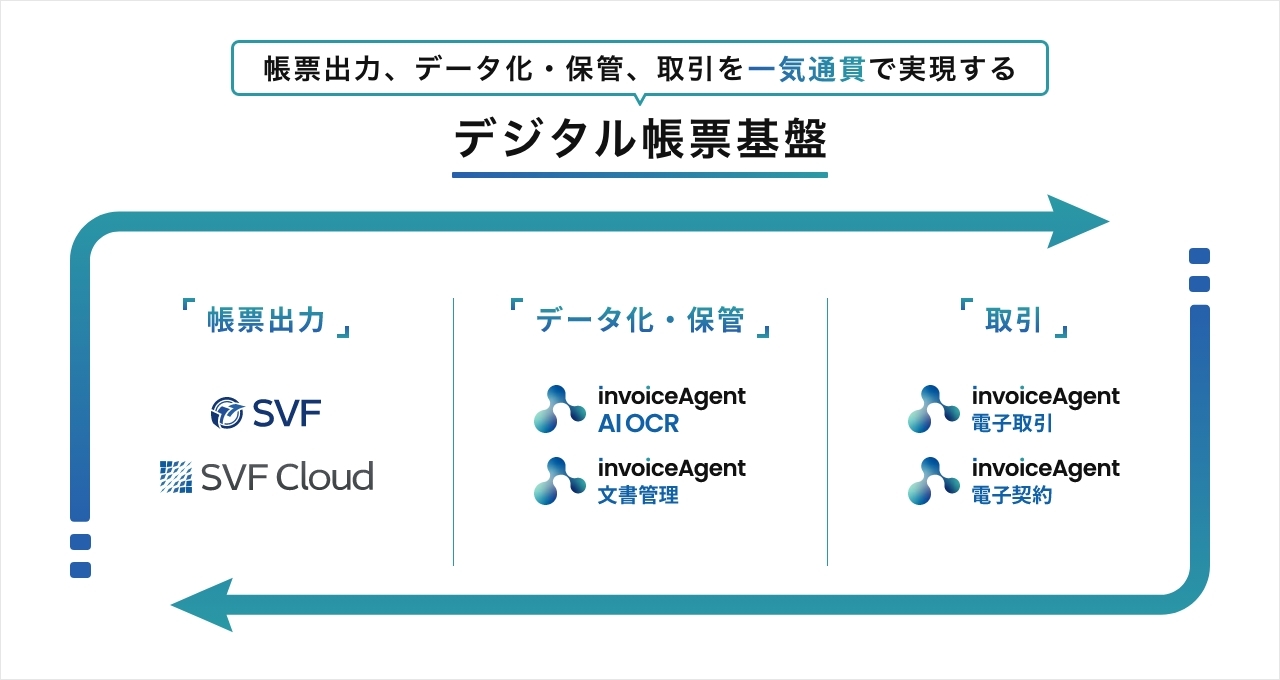
では、デジタル帳票基盤を構成する各ソリューションの概要を見ていきましょう。
デジタル帳票の作成・出力なら「SVF Cloud」
「SVF Cloud(エスブイエフ クラウド)」は、デジタル帳票の作成・出力を実現するソリューションです。
納品書を含むあらゆる帳票を簡単に設計可能なレイアウト作成ツールを搭載しており、新たに帳票を作成する場合も既存の帳票を再現する場合も、ノーコードで簡単に設計することができます。また、各種システムやアプリケーションとのデータ連携・マッピングにより、効率的な帳票作成を実現します。
さらに、電子データとしての出力はもとより、プリンターでの印刷やFAX、メールなど、自社の業務プロセスに応じた最適な出力方法を選択可能です。
紙帳票のデータ化なら「invoiceAgent AI OCR」
「invoiceAgent AI OCR(インボイスエージェント エーアイ オーシーアール)」は、納品書はもちろん、活字・手書きを問わず紙帳票のデータ化を実現するソリューションです。
5つのOCR/AI OCRエンジンを搭載しており、読み取り文書の種類や特徴に応じて最適なOCR/AI OCRエンジンを選択したり、1つの読み取り項目に対して複数のOCR/AI OCRエンジンによる処理を実行することも可能です。
また、読み取り文書の歪みや傾きを自動補正する機能も備わっているので、認識率の低下を防ぎつつ効率的に帳票のデータ化を進めることができます。
納品書データの保存なら「invoiceAgent 文書管理」
「invoiceAgent 文書管理(インボイスエージェント 文書管理)」は、納品書を含むさまざまな文書データの一元管理を実現するソリューションです。
「invoiceAgent」で作成・データ化した文書データはもちろん、他システムで出力した文書データもまとめて取り込んで、設定したルールに基づき自動で仕分け・保存を行います。
全文・部分一致による検索や範囲検索などに対応する高精度検索機能が搭載されているので、必要な文書データを速やかに参照・出力することができます。
また、文書の保存期間に応じた自動削除機能や証跡管理機能を備えているので、文書管理の効率化やセキュリティの強化に効果的です。
納品書データの送受信なら「invoiceAgent 電子取引」
「invoiceAgent 電子取引(インボイスエージェント 電子取引)」は、納品書などの企業間取引文書の送受信を電子化するソリューションです。
PDFファイルをアップロードするだけで納品書などの文書データを送受信することができ、複数の取引先とのやり取りを「invoiceAgent 電子取引」上で完結することができます。
PDF化する前のCSVファイルを所定のフォルダにアップロードし、PDFファイルを自動生成することも可能です。
また、デジタルインボイスの標準仕様である「Peppol(ペポル)」に対応予定なので、インボイス制度への対応という面でも有効です。
納品書に関連する業務のデジタル化を推進した事例
最後に、ウイングアーク1stのソリューションを活用して納品書にかかわる業務のデジタル化を推進した企業事例をご紹介します。
月間約2万通の請求書・納品書の発送をWeb配信に移行(藤田金屬)

あらゆる鋼材の加工・販売・レンタルを手掛ける藤田金屬株式会社は、「SVF Cloud」と「invoiceAgent」の組み合わせにより大幅な業務効率化とコスト削減を達成しています。
同社では従来、大企業から中堅・中小企業まで約2千数百社にのぼる取引先に対し、請求書や納品書などの帳票を紙ベースで作成・送付していました。
その数は請求書で月間2千通、納品書で月間約2万通にのぼり、手作業による切り離しや仕分け、封入封緘、郵送、そして保管・廃棄といった煩雑な業務も発生していました。
そうしたなか、2023年10月にインボイス制度が開始したことや、電子帳簿保存法の改正により2024年1月から電子取引データの保存が義務化されたこともきっかけとなり、請求書・納品書のWeb配信および帳票の電子化に着手することを決定しました。
複数のソリューションを比較検討した結果、同社はウイングアーク1stが提供する「SVF Cloud」と「invoiceAgent 文書管理」、そして「invoiceAgent 電子取引」の導入を決定。導入を決めた背景には、これらのソリューション群の組み合わせであれば、請求書・納品書のWeb配信が完了した後に、電帳法対応に向けた準備もスムーズに行えるという考えがありました。
導入にあたっては、ウイングアーク1stの「オンボーディングプログラム」を活用し、プロジェクトは円滑に進行。運用開始後、月間2万通以上の帳票をWeb配信する仕組みが整い、大きな効果につながっています。
たとえば、全国21ヶ所の営業所で発生していた大量の帳票印刷や手作業による業務が不要になり、現場担当者の業務効率化を実現。さらに、帳票業務にかかっていたコストの削減効果は約1,700万円となっており、電子帳票化のランニングコストを考慮しても優れた費用対効果を実感しています。
▼事例詳細はこちら
藤田金屬株式会社のデジタル帳票基盤活用事例をもっと見る
受領納品書の電子化により業務効率化とコスト削減を達成(丸木医科器械)

東北地域の医療機関向けに事業を展開する丸木医科器械株式会社は、「invoiceAgent」を導入して仕入れ先から受領する納品書や顧客からの注文書といった帳票類を電子化し、業務効率化とコスト削減を実現しています。
従来、納品書や注文書、請求書といった取引帳票は紙ベースで運用していた同社。商社という業態柄、同社は多くの取引先を抱えており、取引で受領する帳票は年間約40万枚にのぼり、基幹システムへの入力作業の負荷や、紙帳票の保管用に借りていた外部倉庫のコストも課題となっていました。
そうしたなか、同社はまず社内の基幹システム(会計・販売管理)領域における書類の電子保存に着手することを決定。ところが、プロジェクトが発足した矢先、コロナ禍による電子取引促進の気運が高まったほか、電帳法改正により電子保存要件が緩和されたこともあり、外部の取引領域も含む全社的な電帳法対応を目指すこととなりました。
複数製品を比較検討した結果、すでに利用していたSVFやDr.Sumで接点があったウイングアーク1stの「invoiceAgent」を採用することを決定。コストを抑えつつOCRを利用でき、文書管理まで完結できる点が決め手となりました。
改正電帳法が施行される2022年1月に向けて急ピッチで導入が進められ、優先順位を決めて帳票の電子保管に対応していきました。運用開始直後の段階で仕入れ先から受領する納品書の約20%が電子化され、販売管理システムへの入力工数の大幅削減を達成するなど、大きな成果を実感されています。
▼事例詳細はこちら
丸木医科器械株式会社のinvoiceAgent導入事例をもっと見る
まとめ
今回は、エクセルを用いた納品書の作り方や、エクセルの納品書を送受信・保存する際の注意点について解説してきました。
記事内でお伝えした通り、エクセルで作成した納品書を電子データのまま扱うには、電子帳簿保存法への対応が必須です。
納品書関連業務の電子化や効率化を検討している方は、今回ご紹介した「invoiceAgent」の活用を検討してみてはいかがでしょうか。